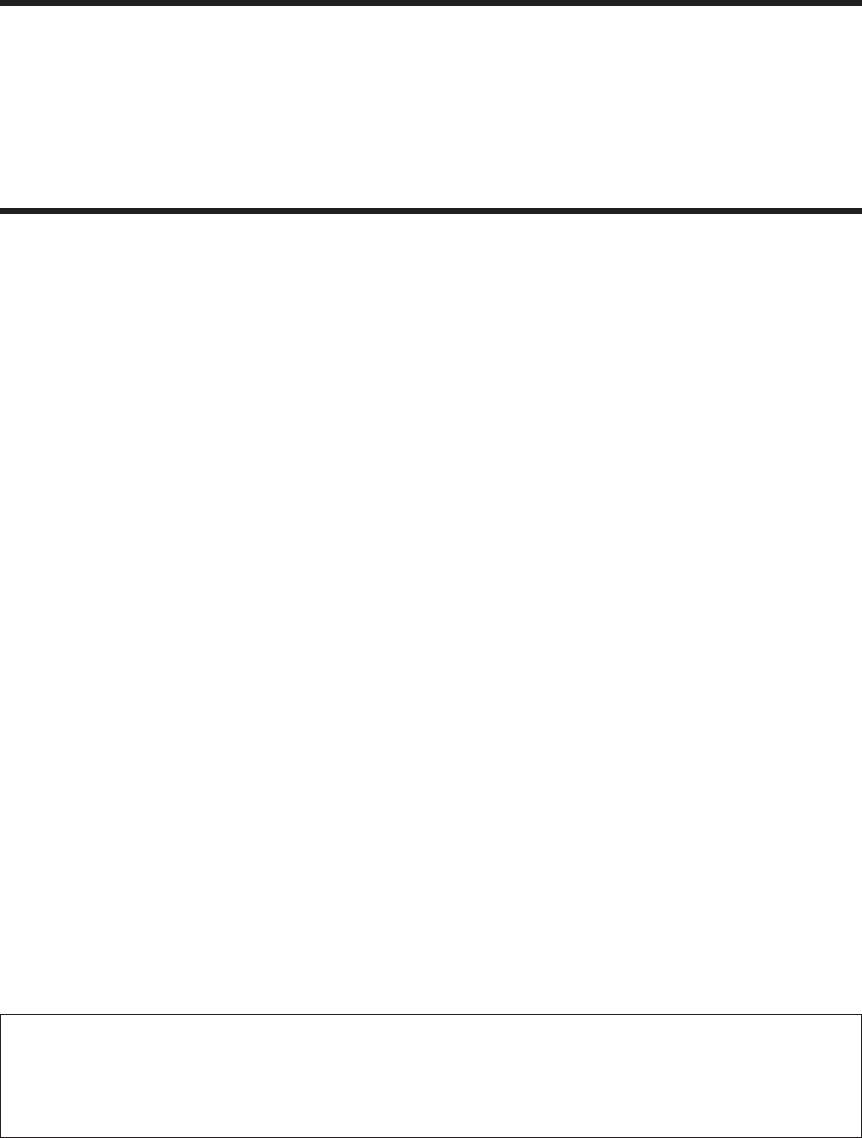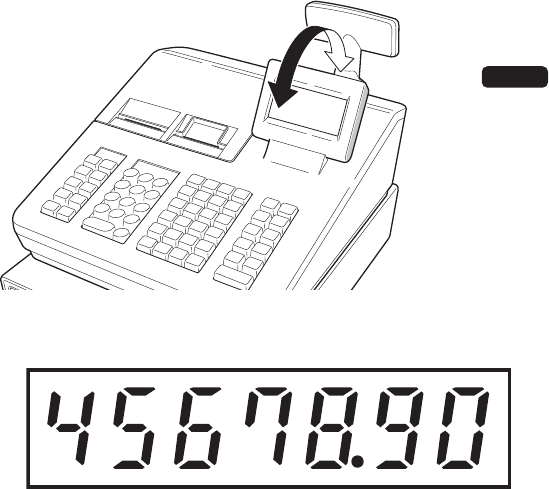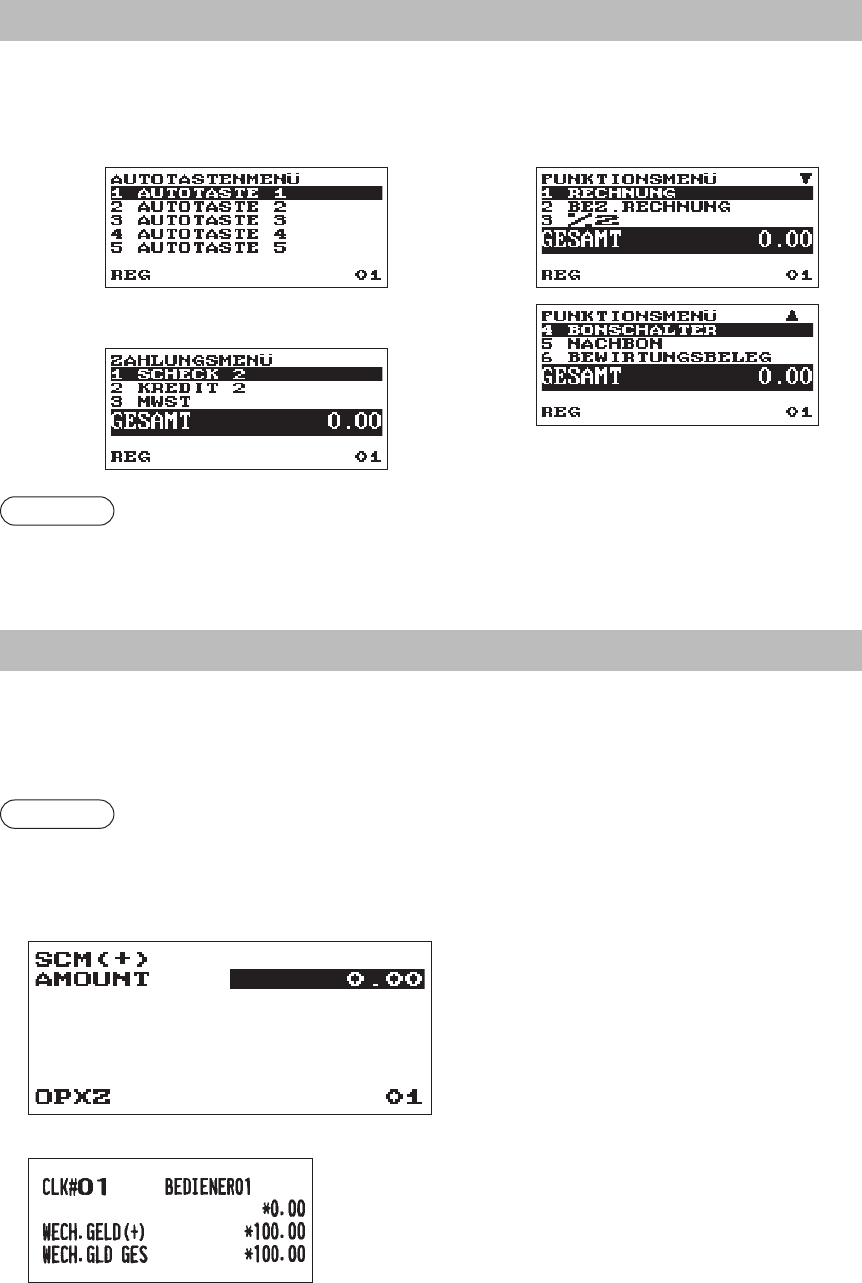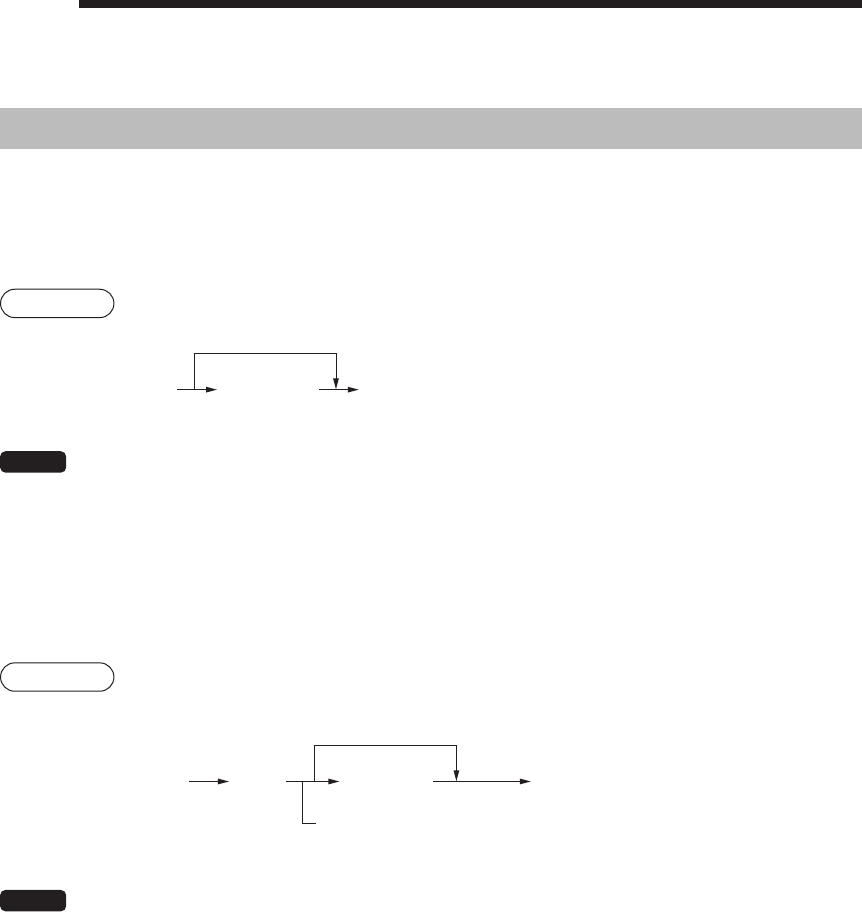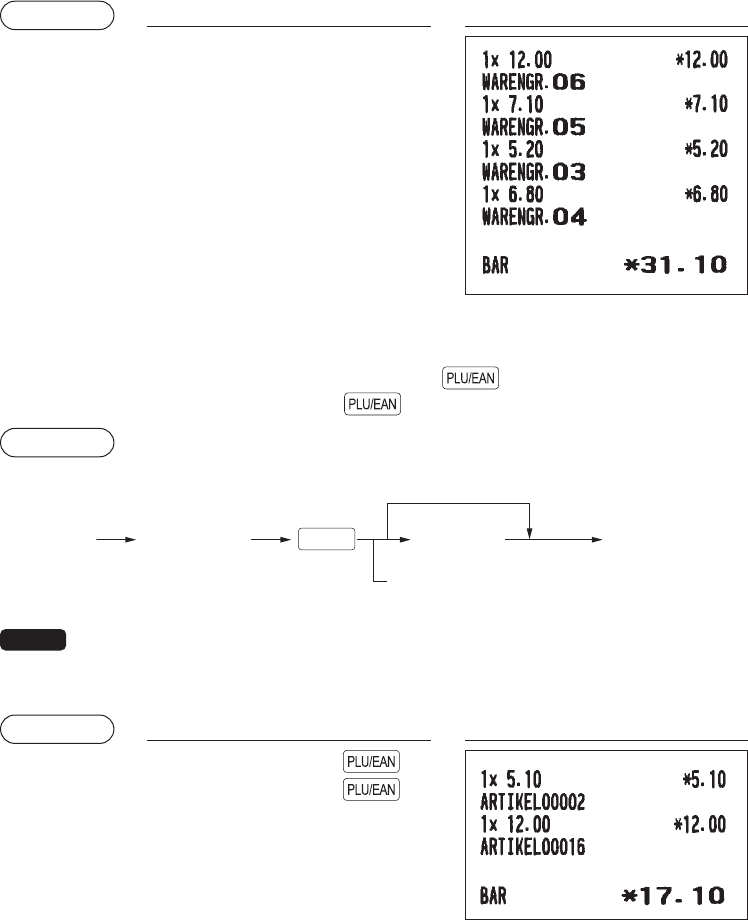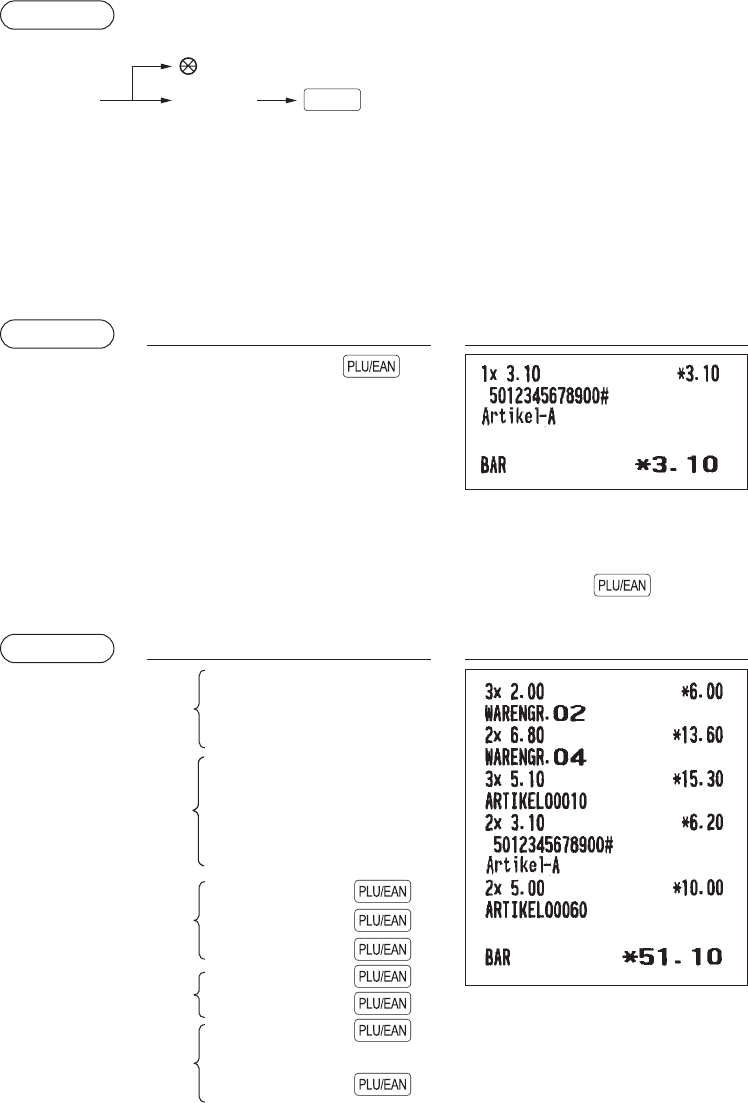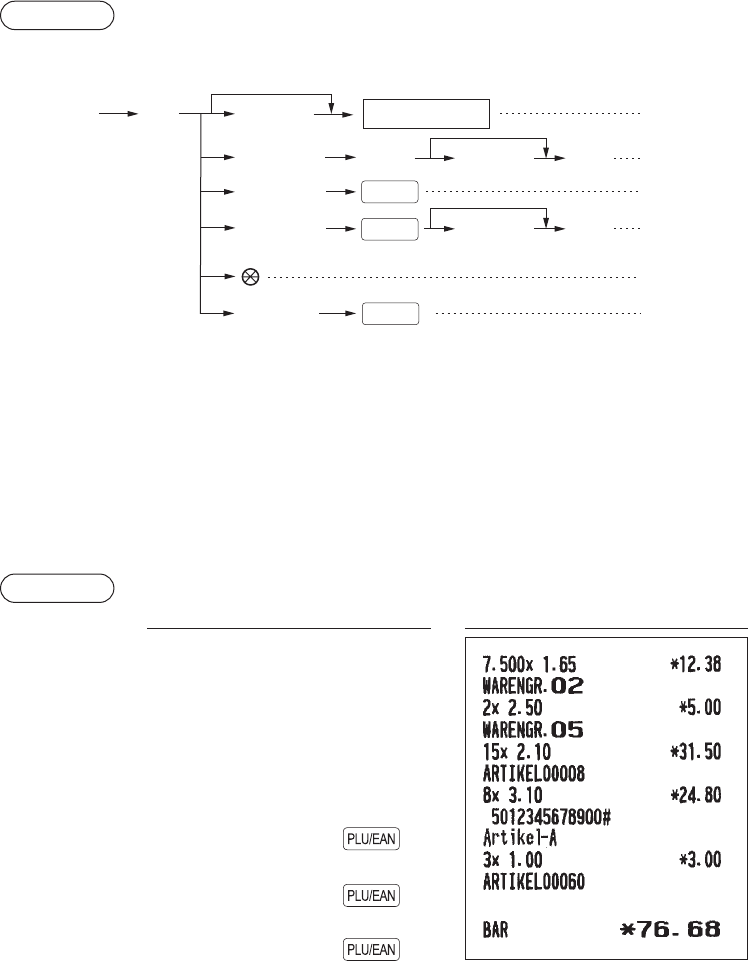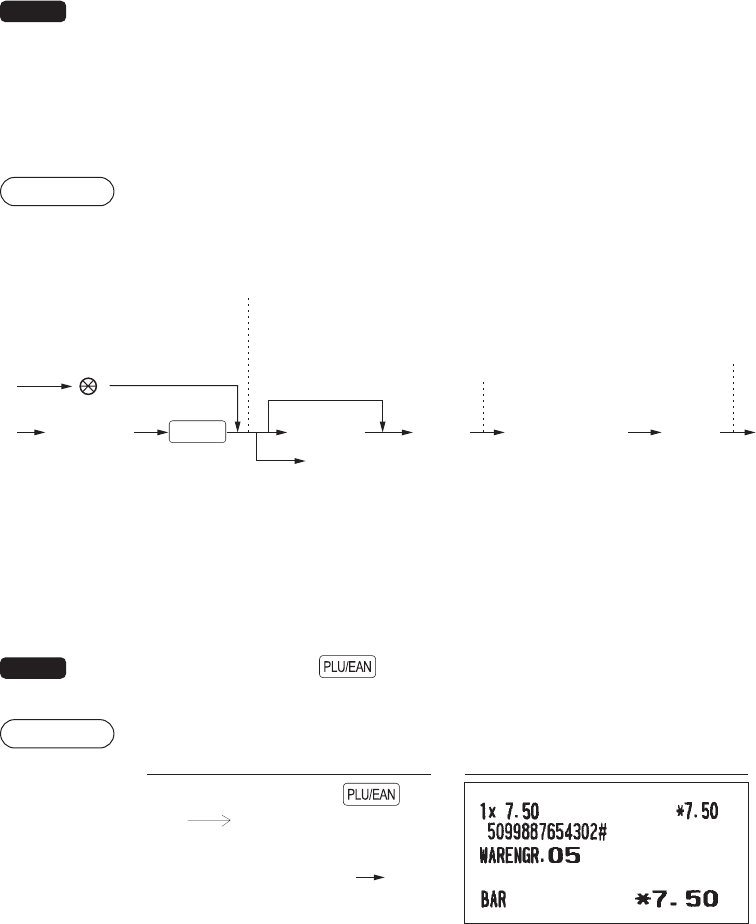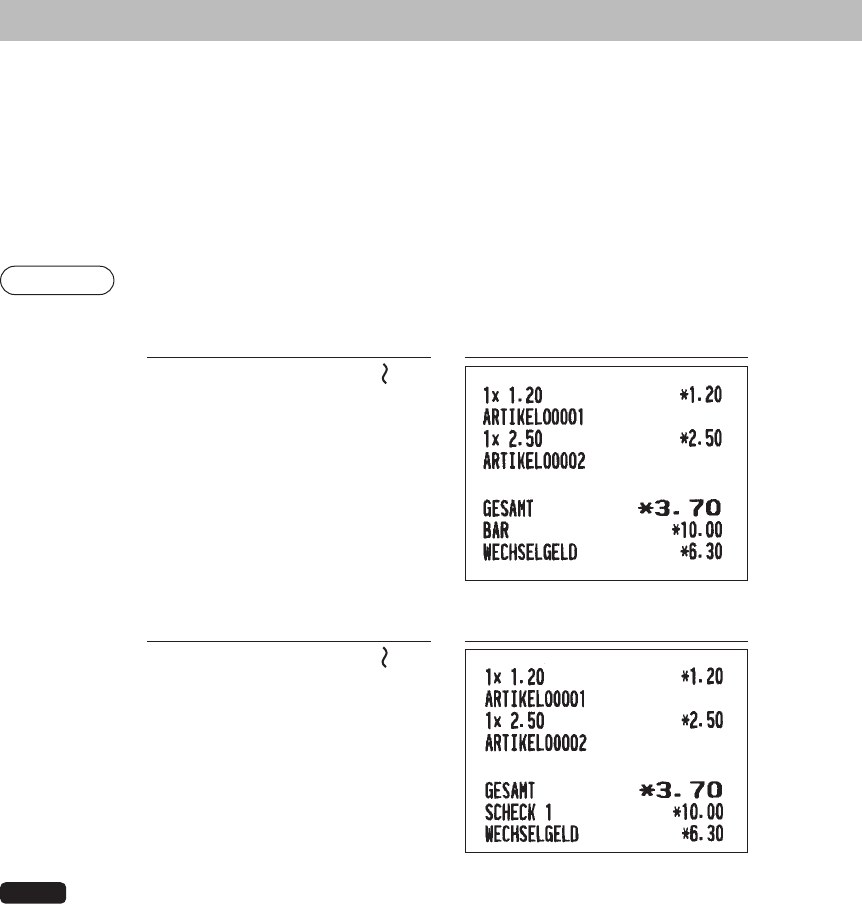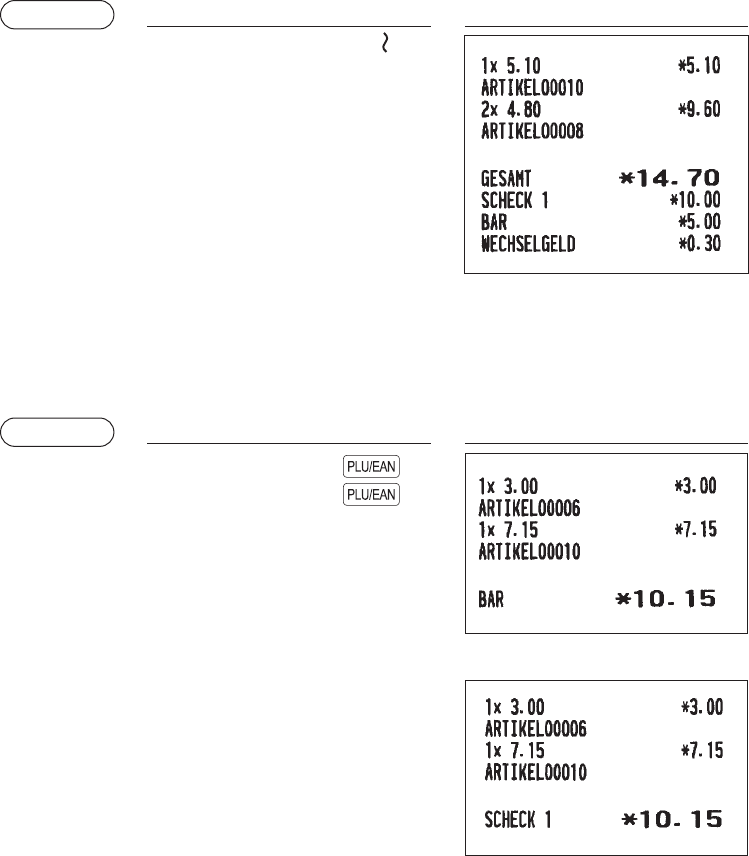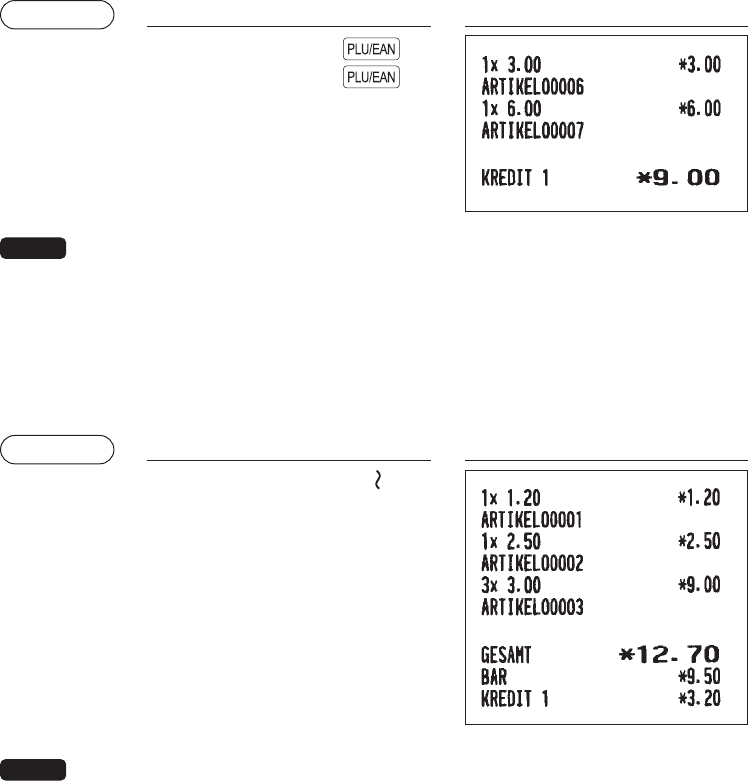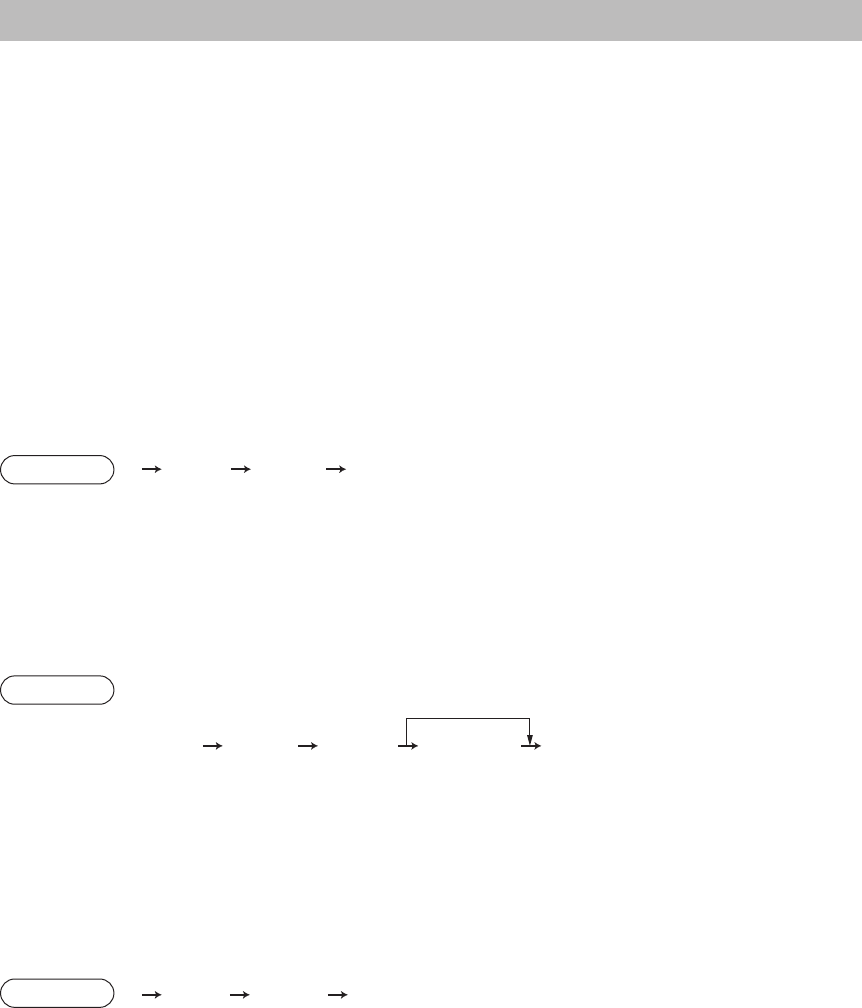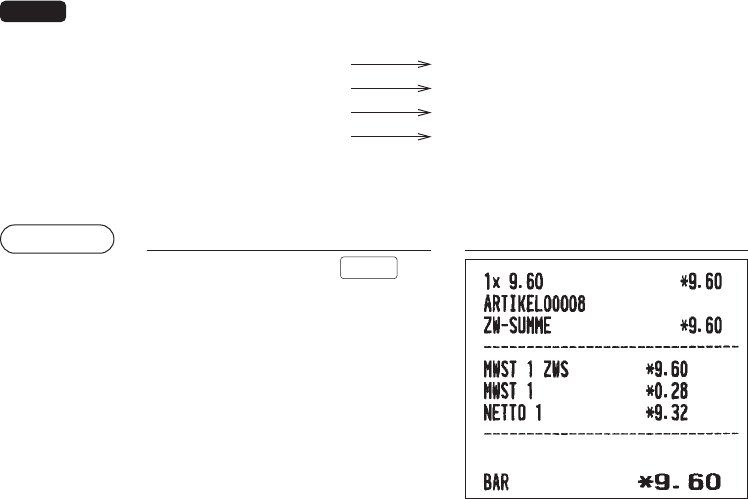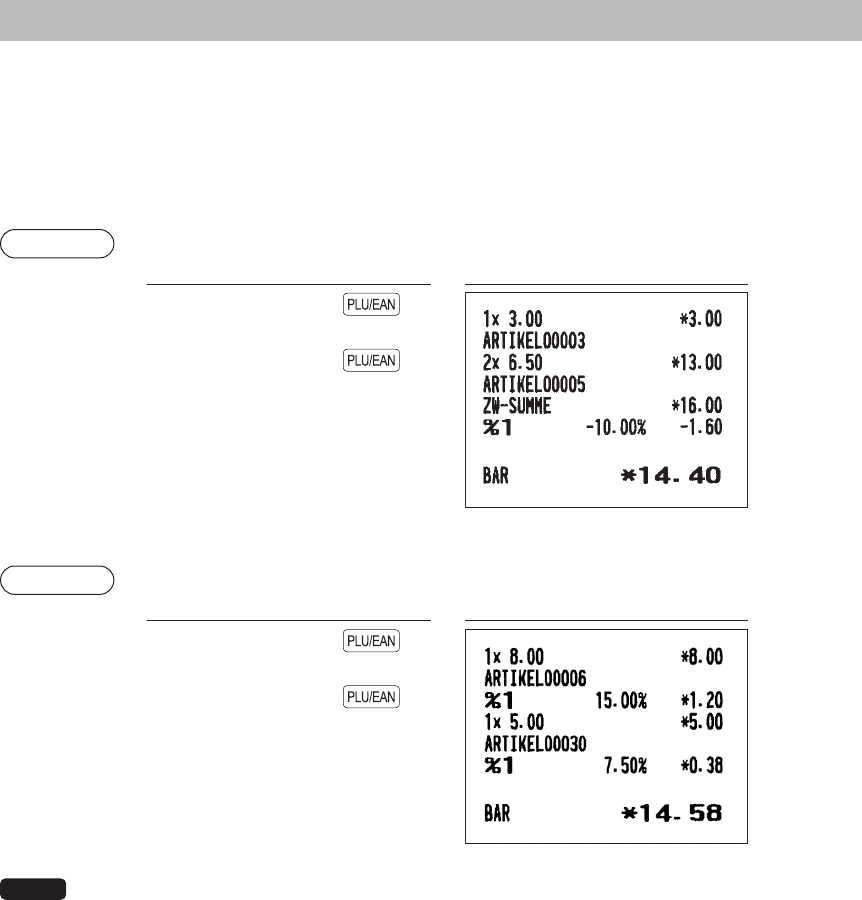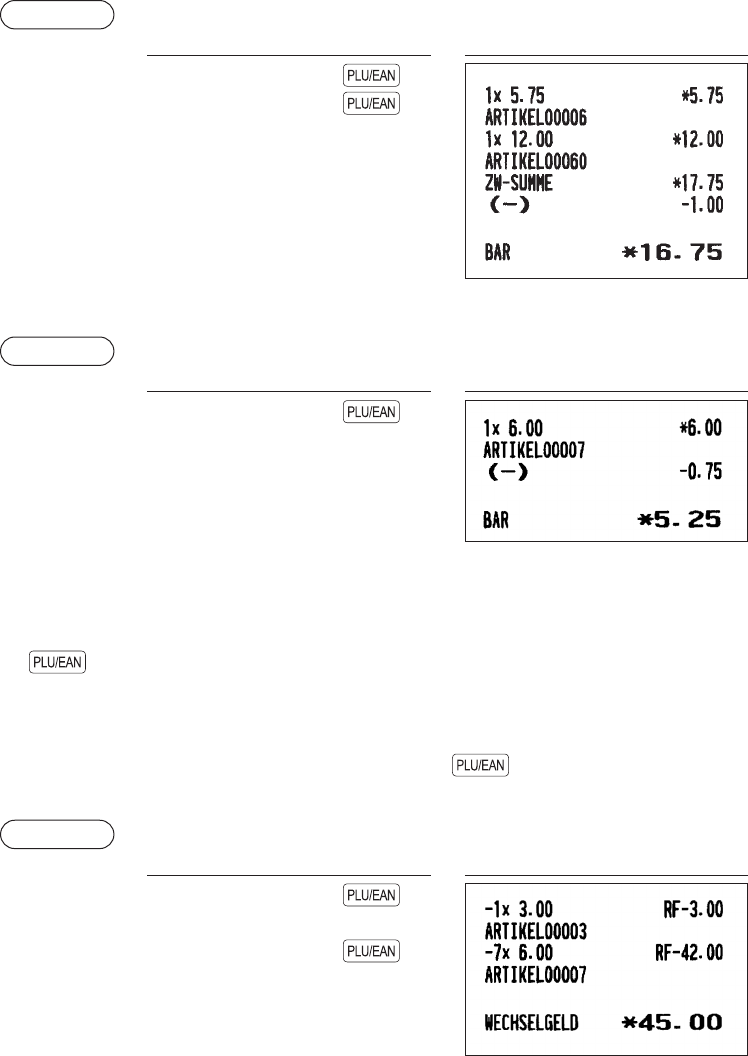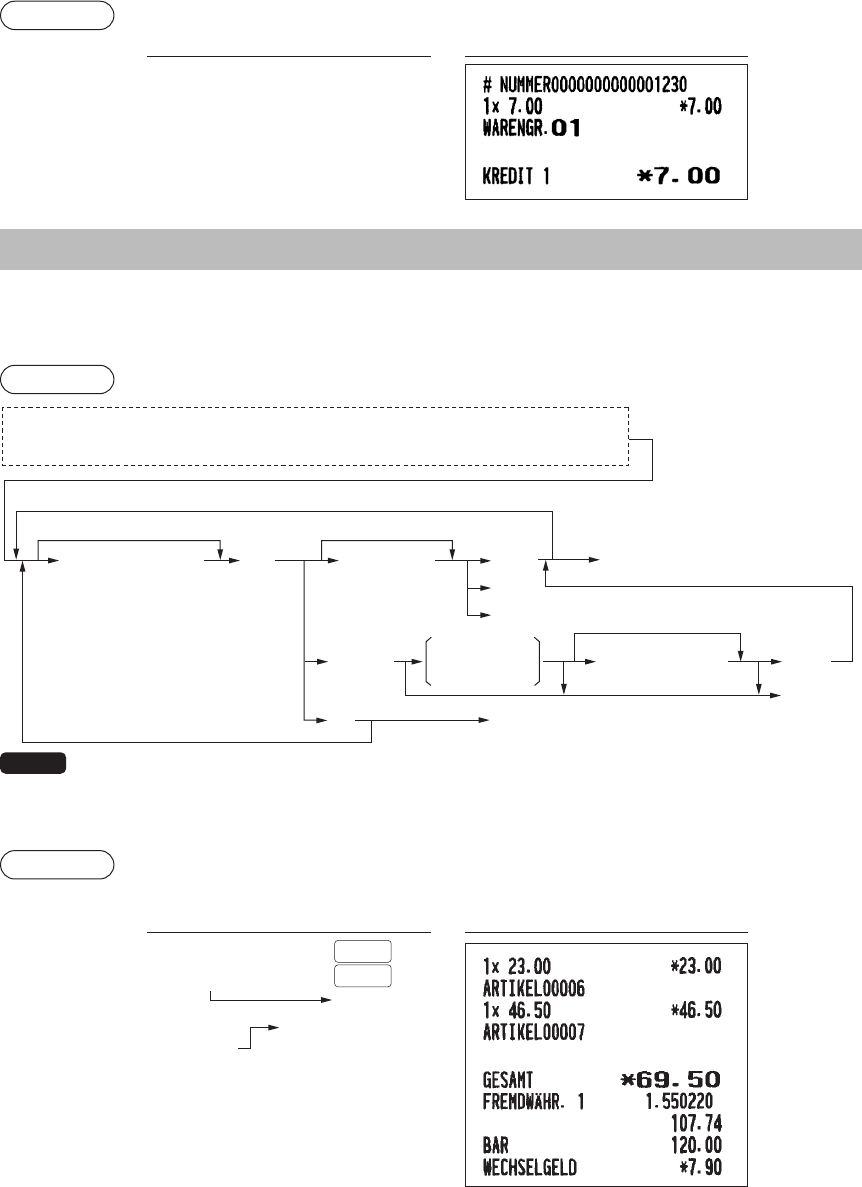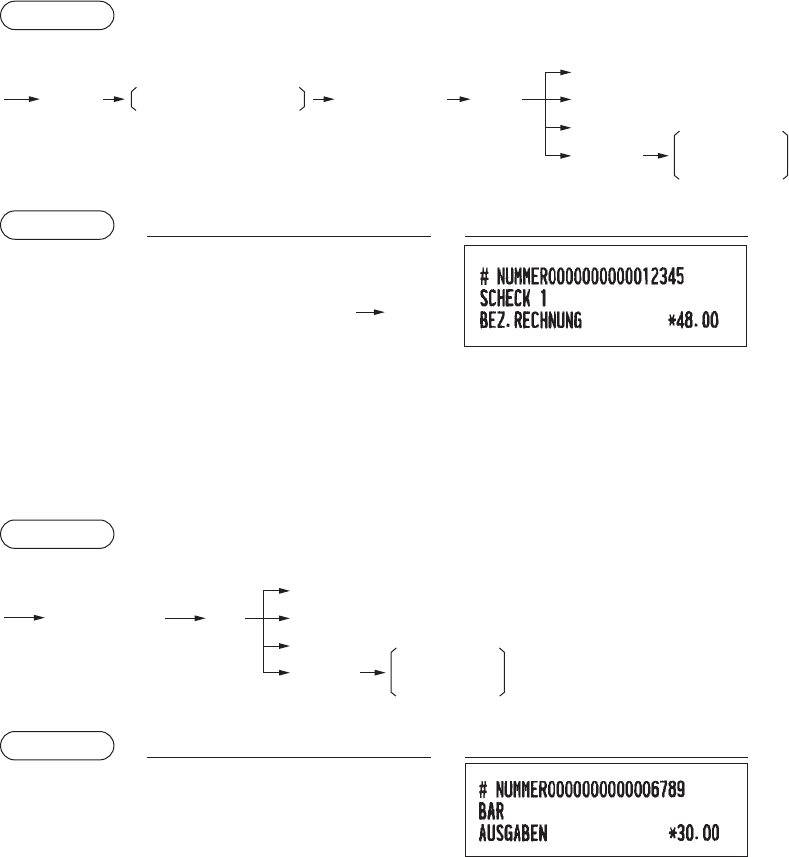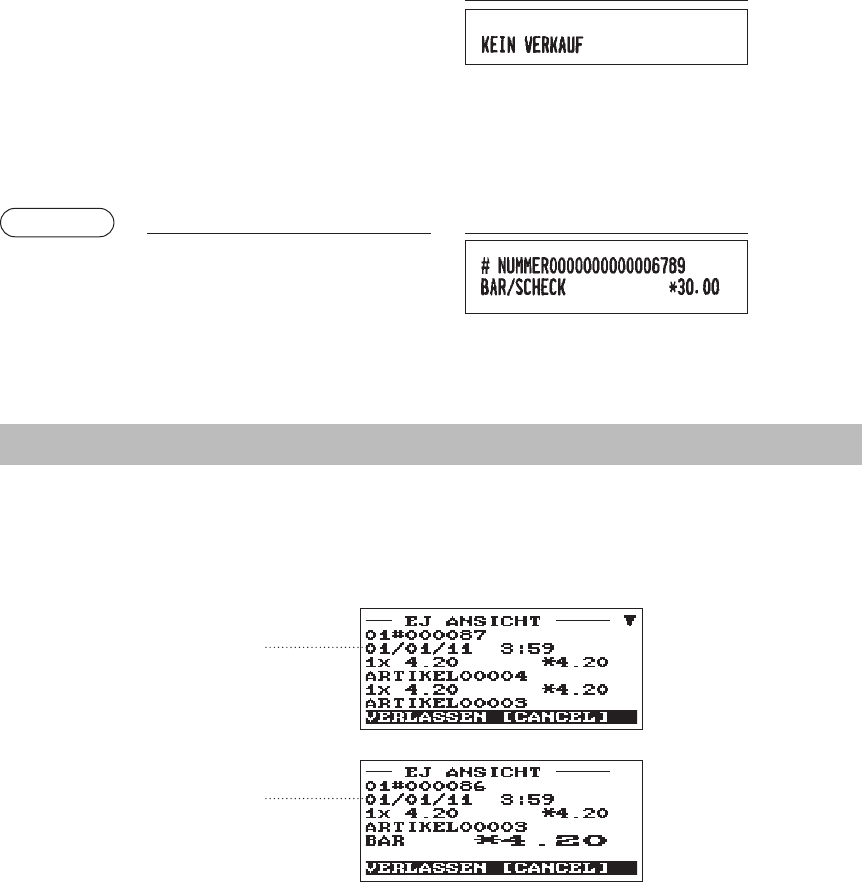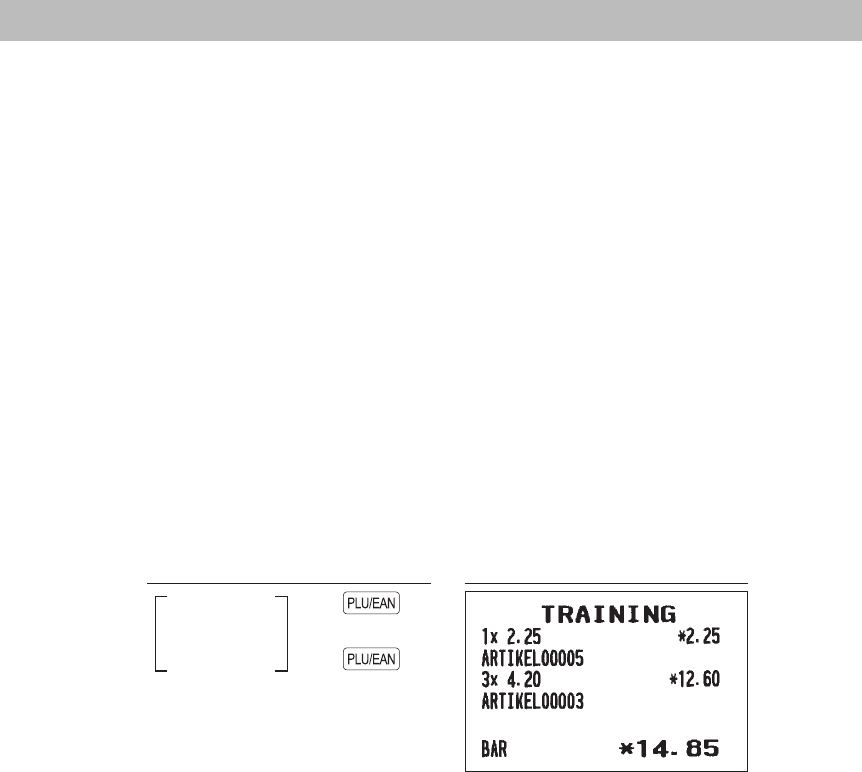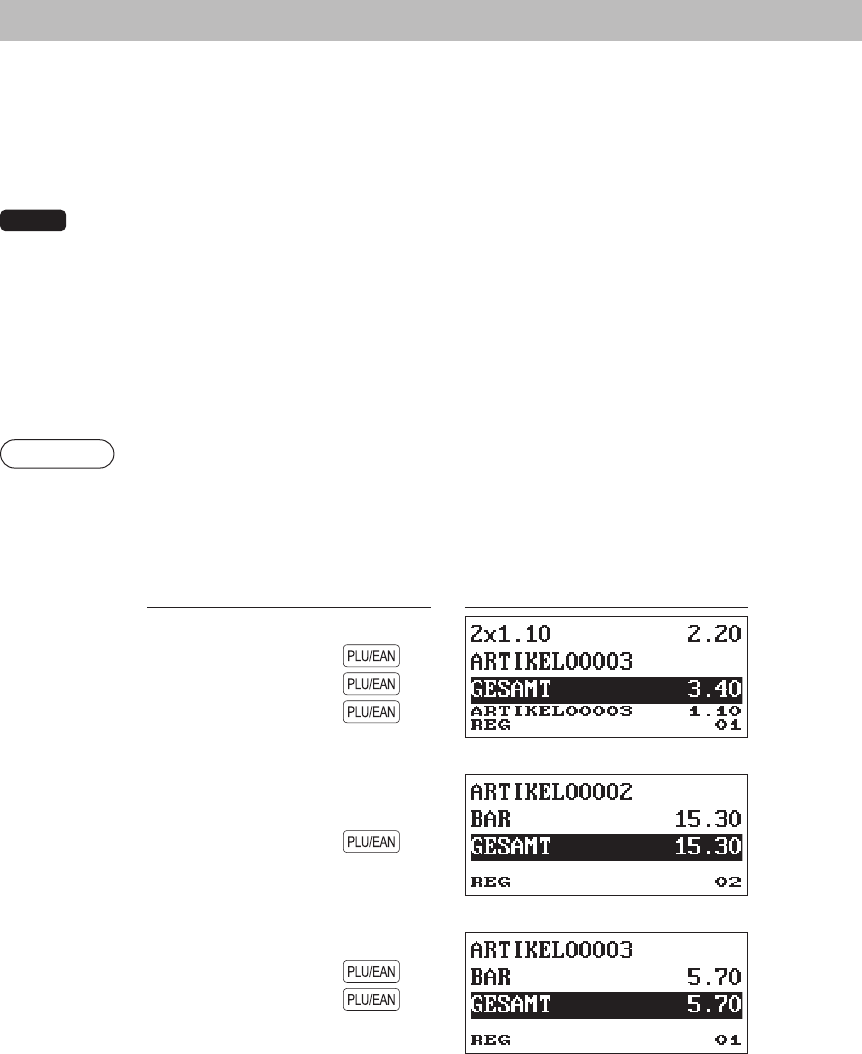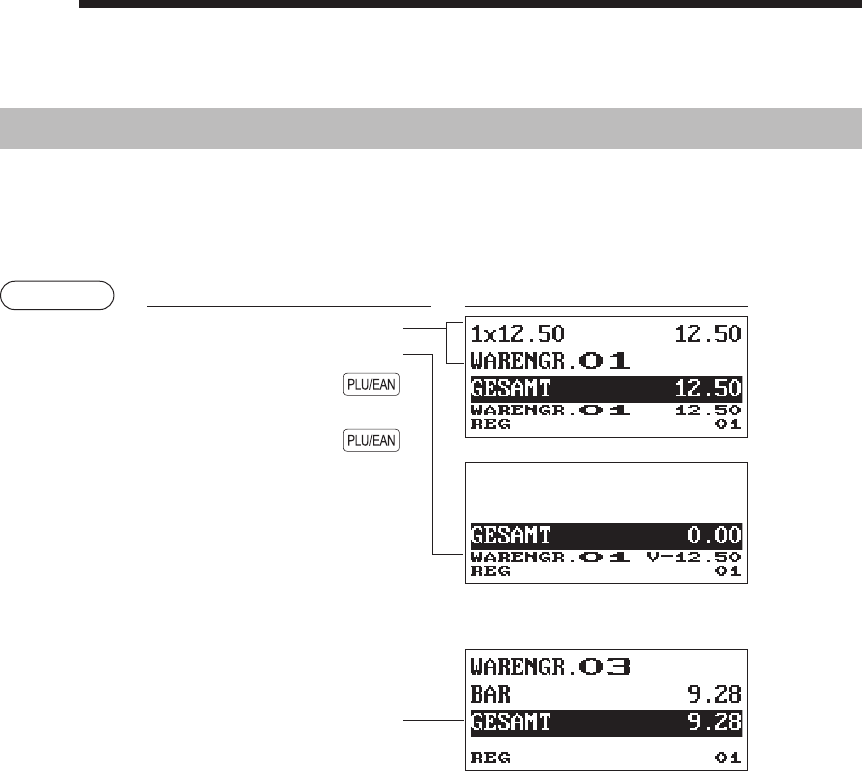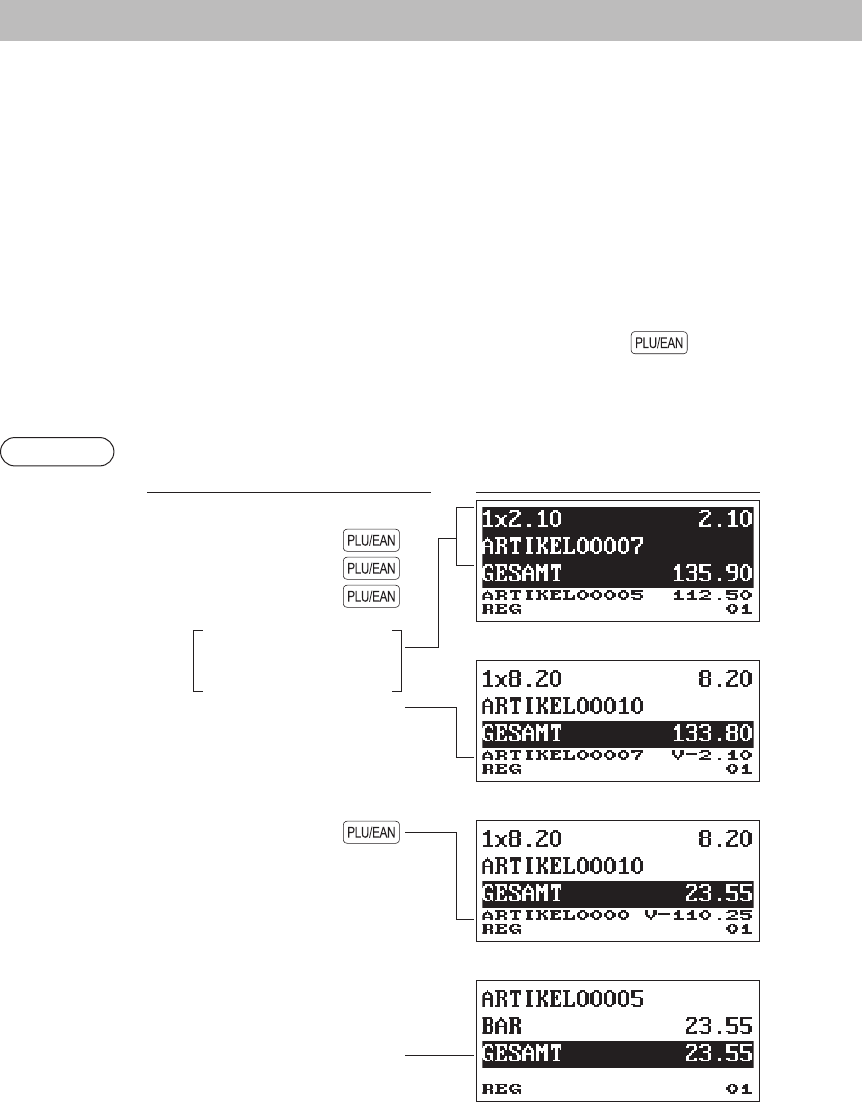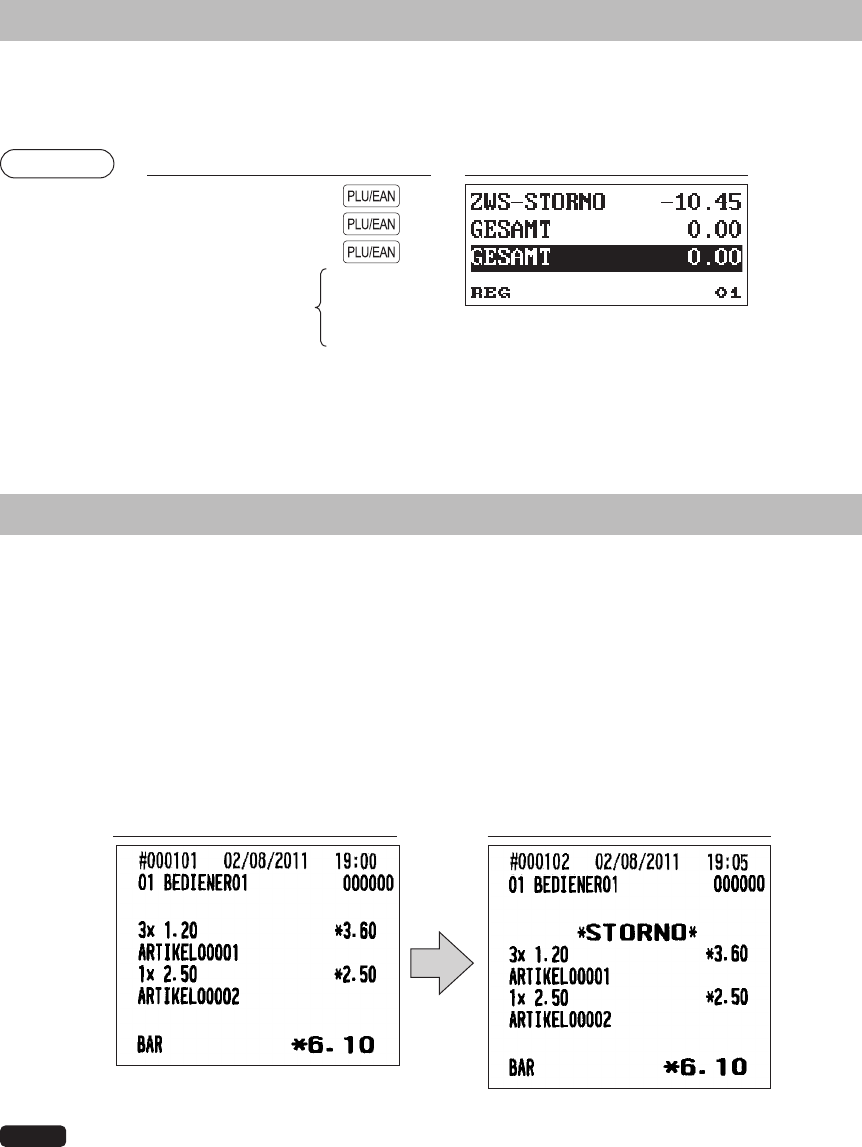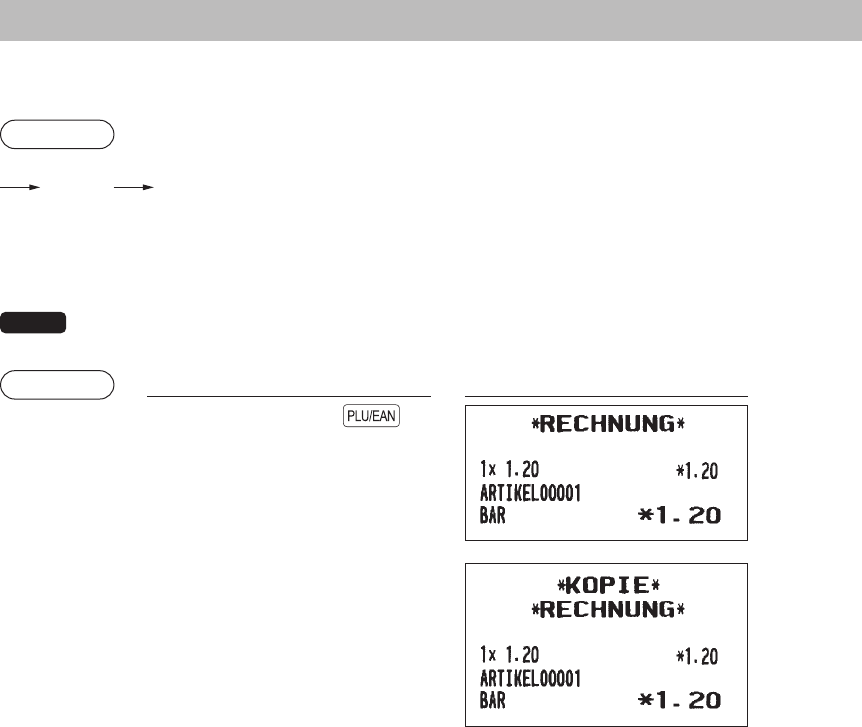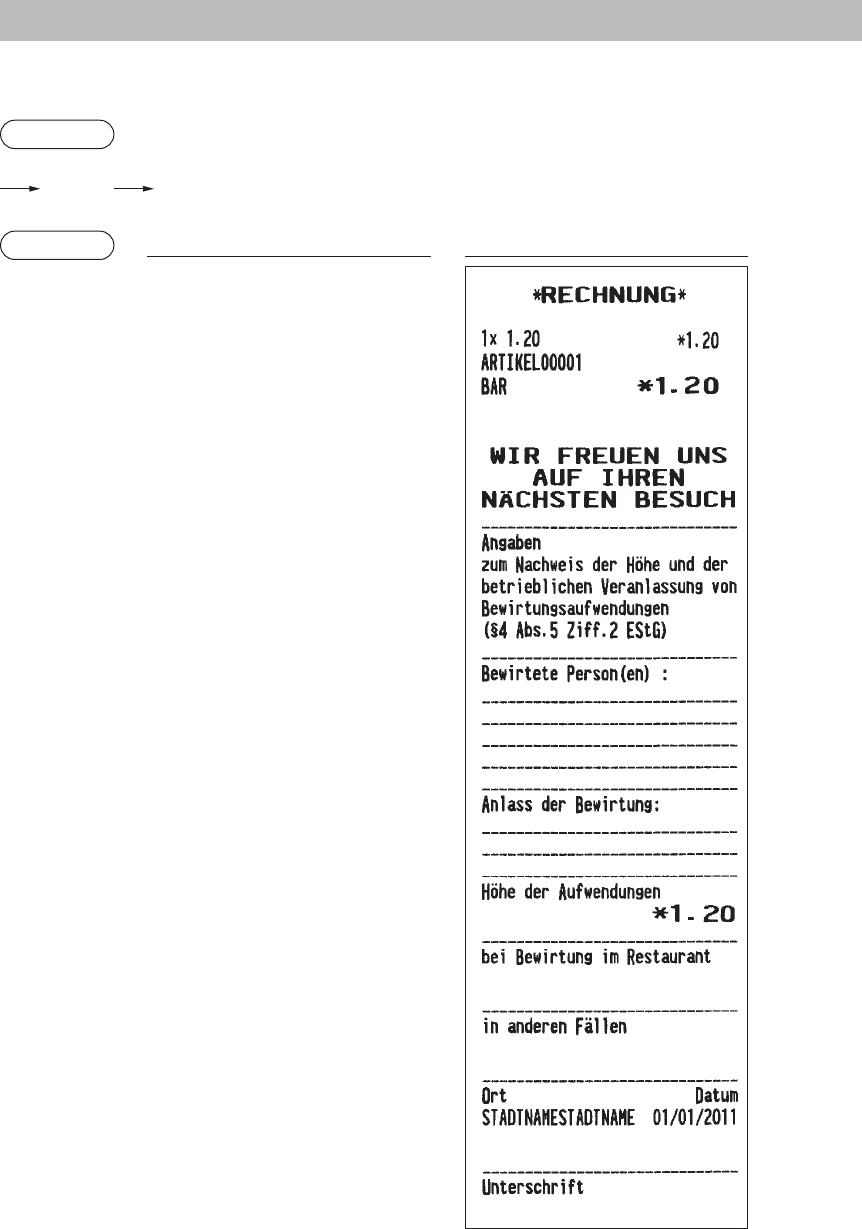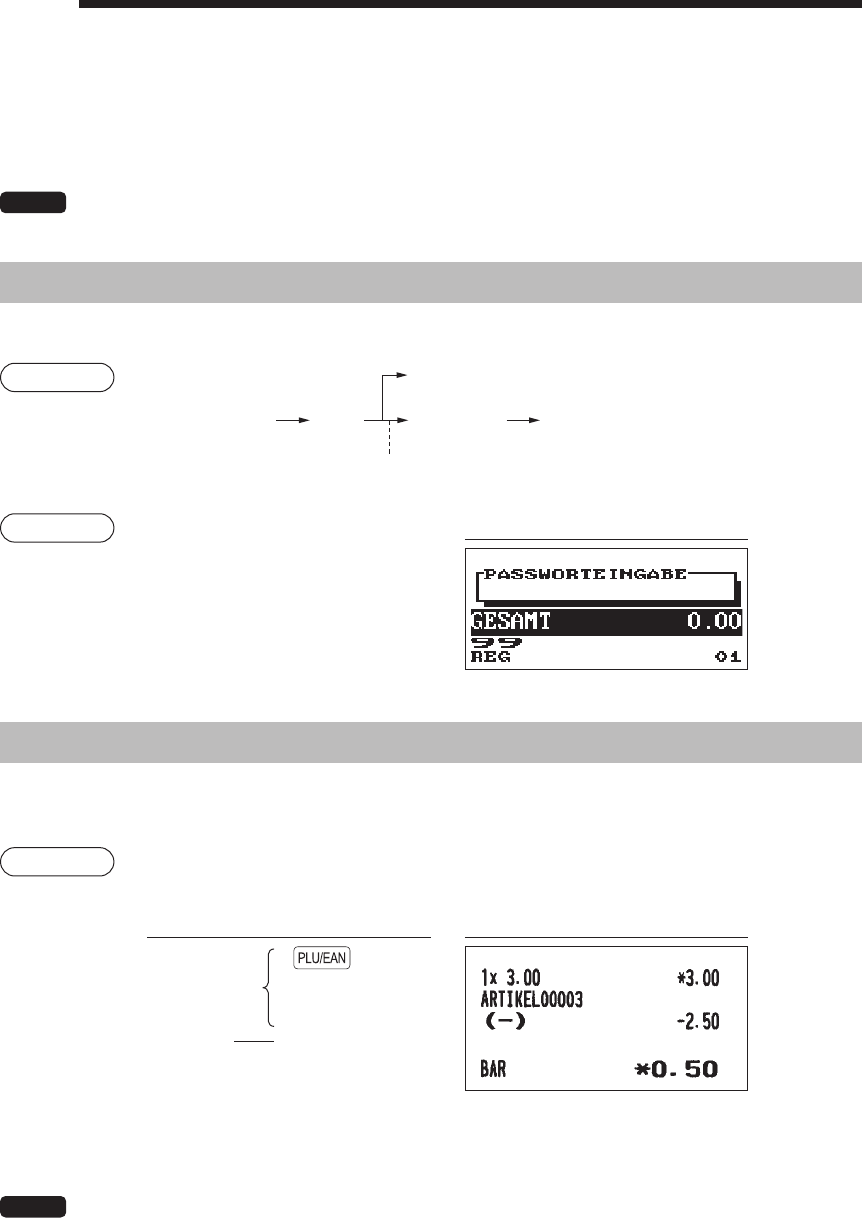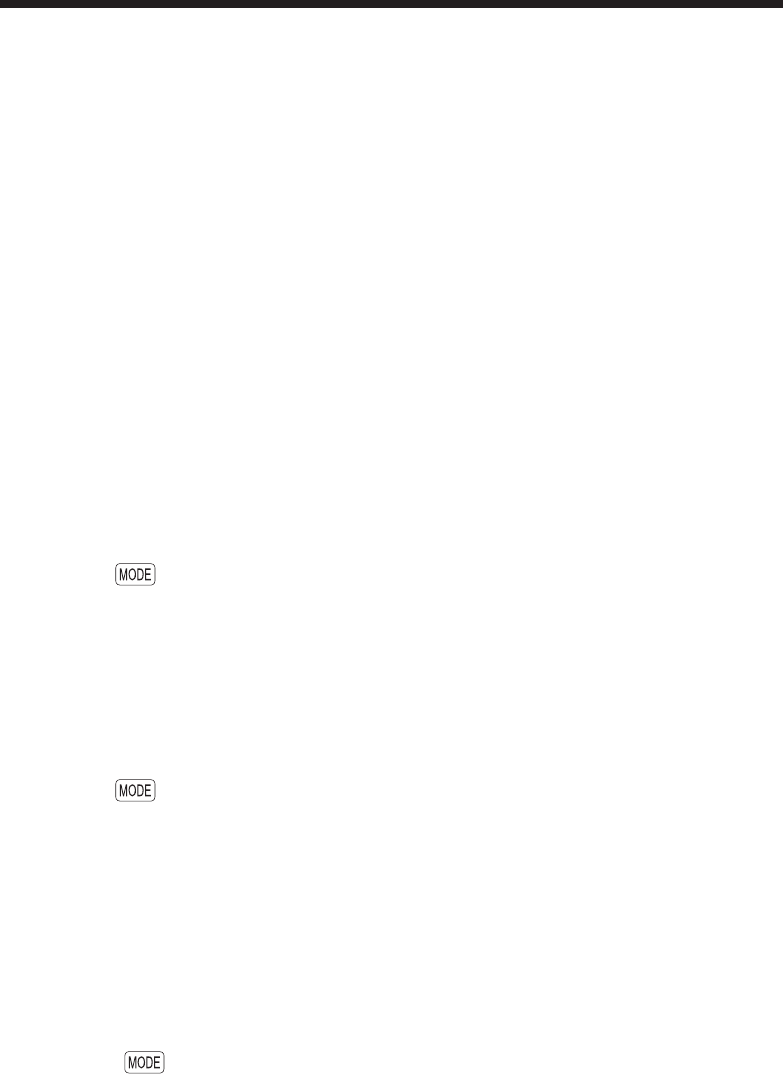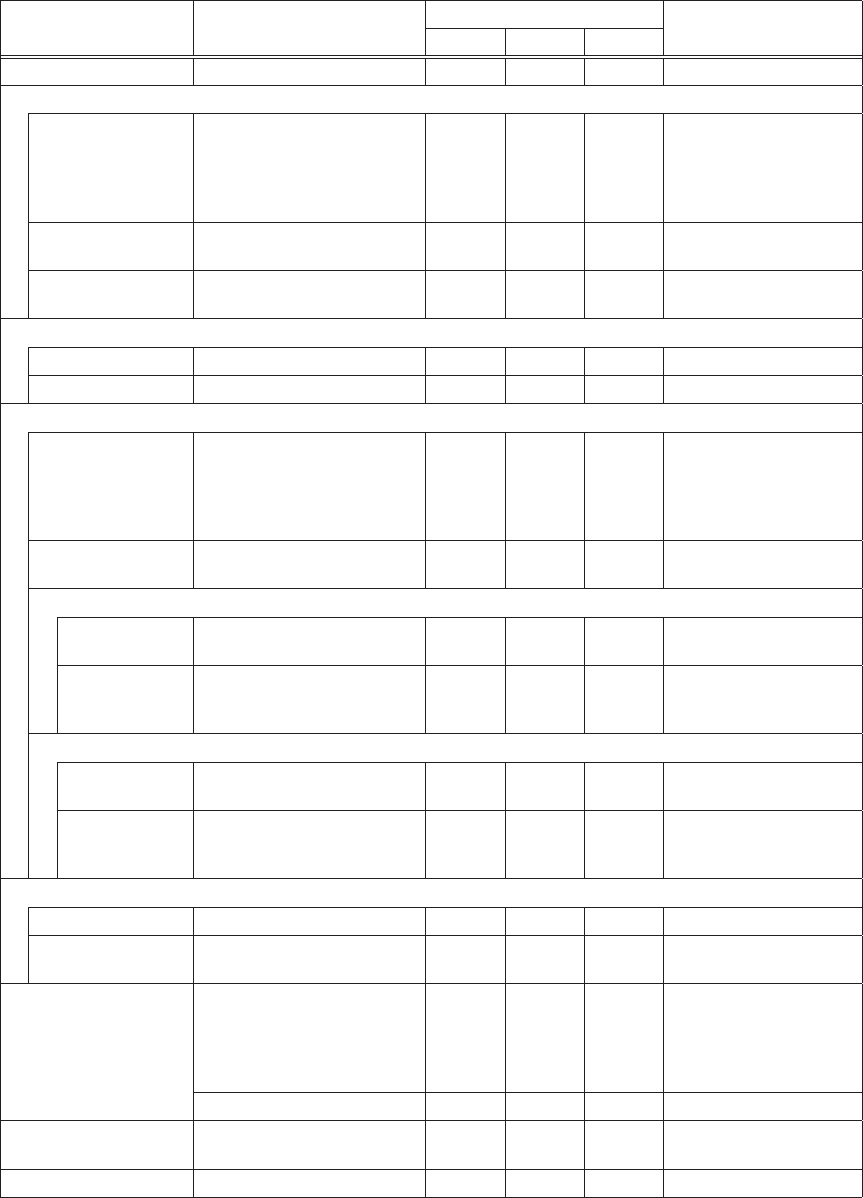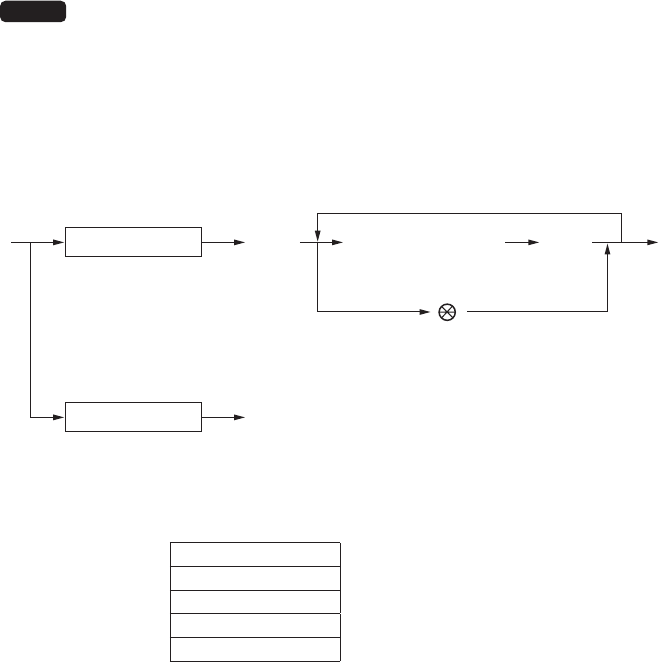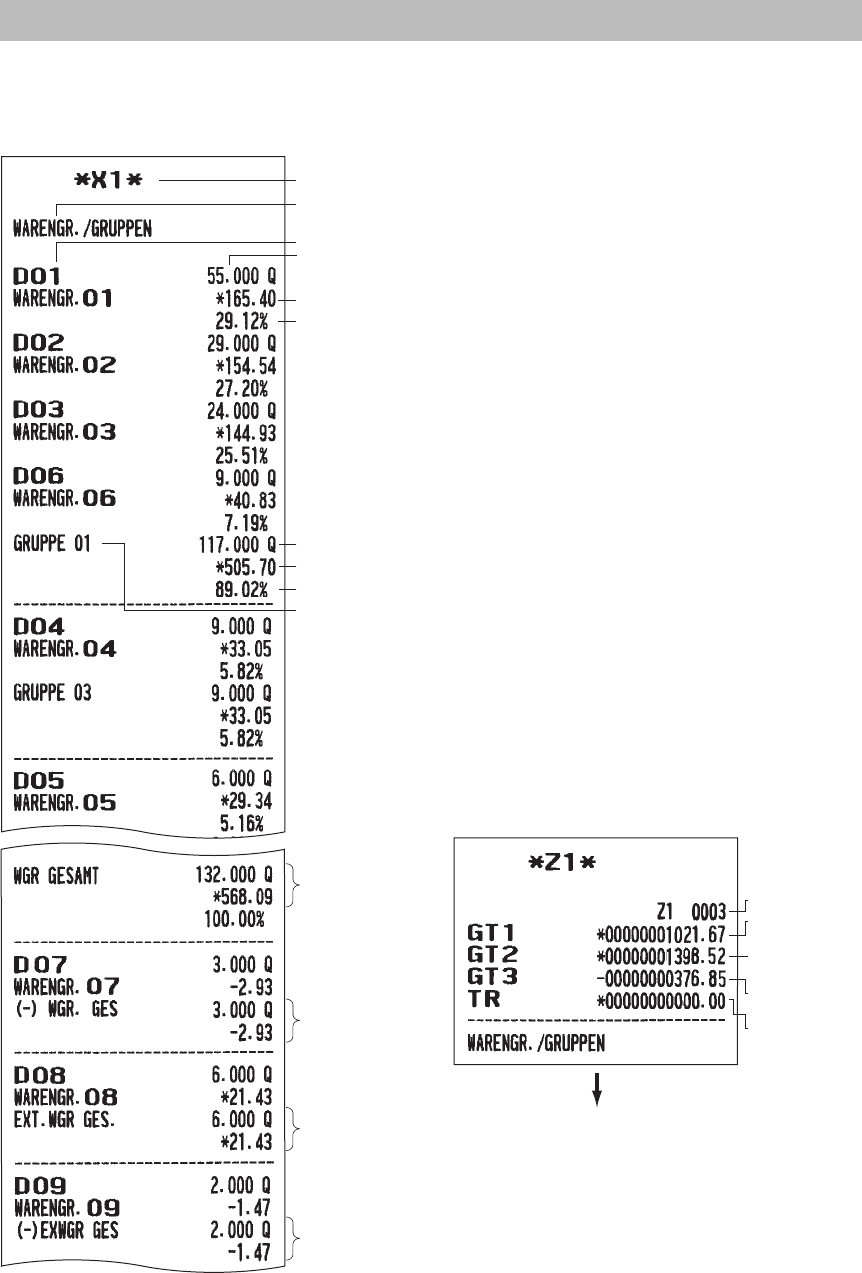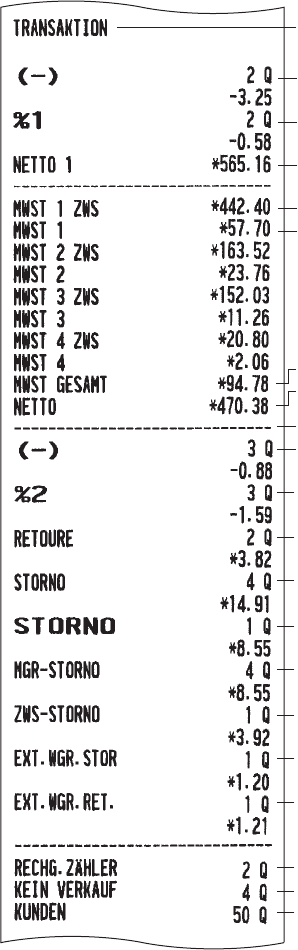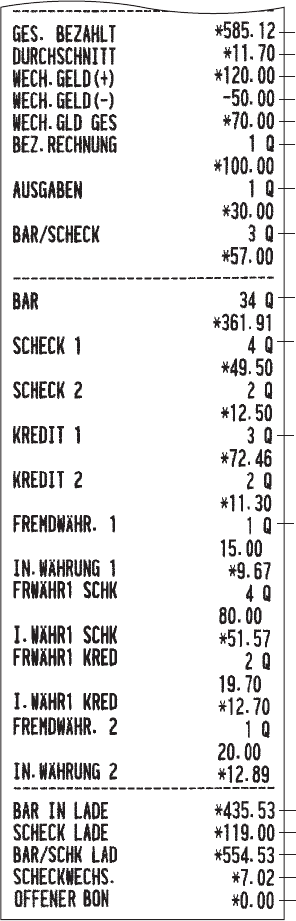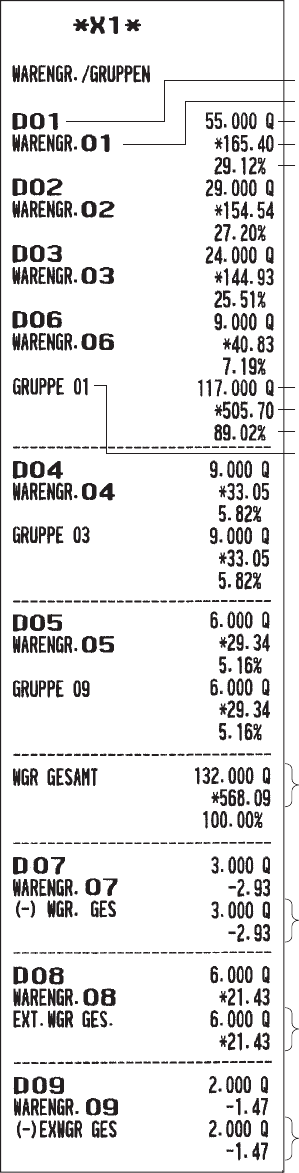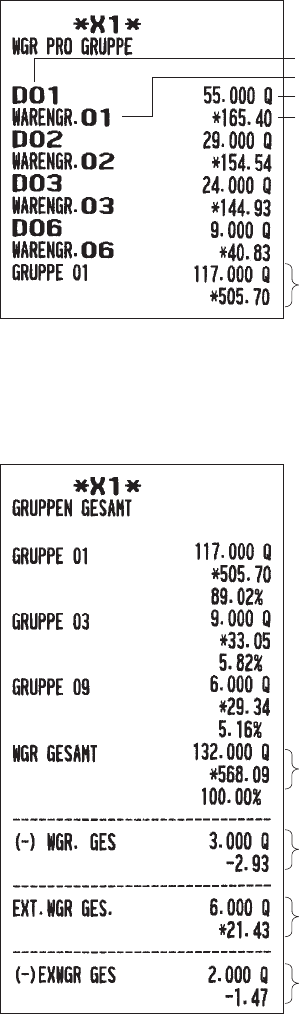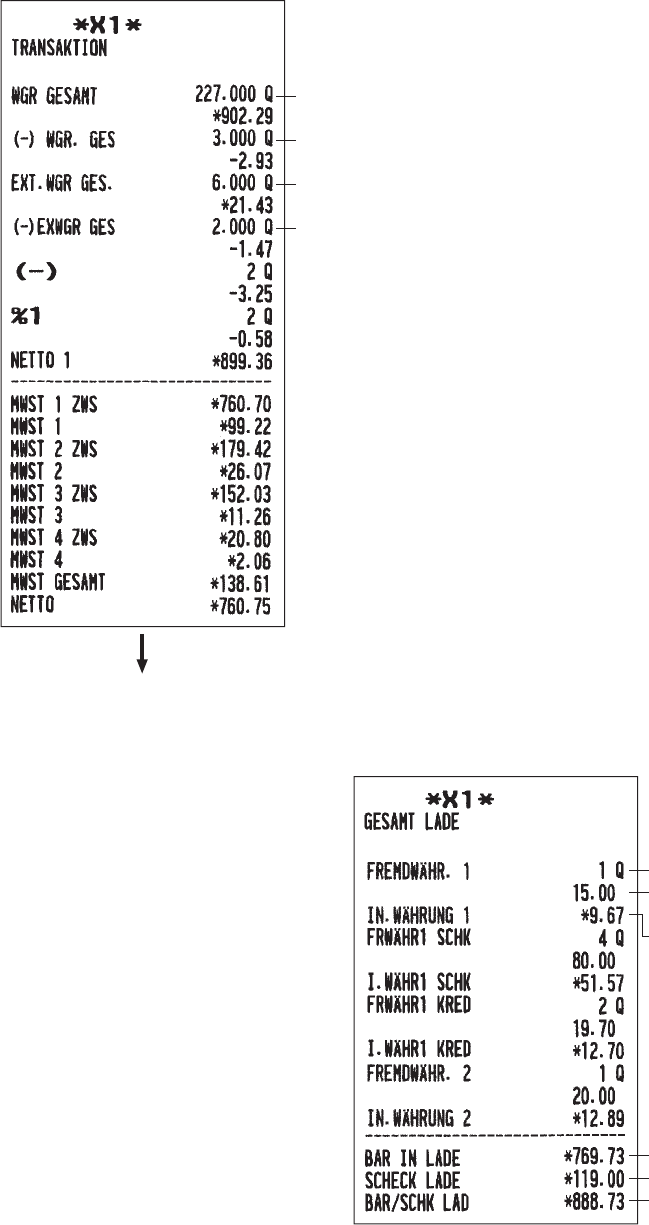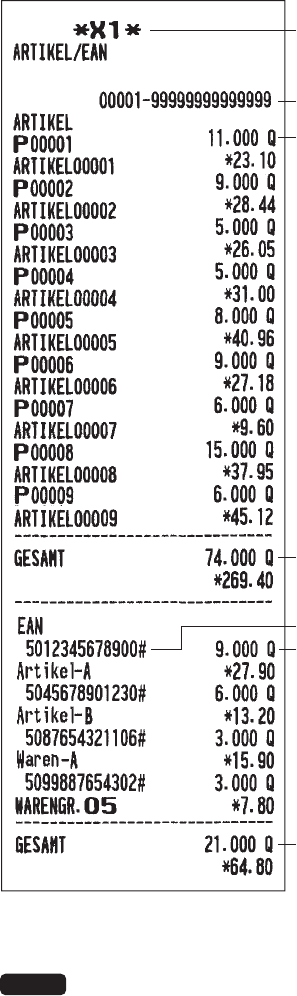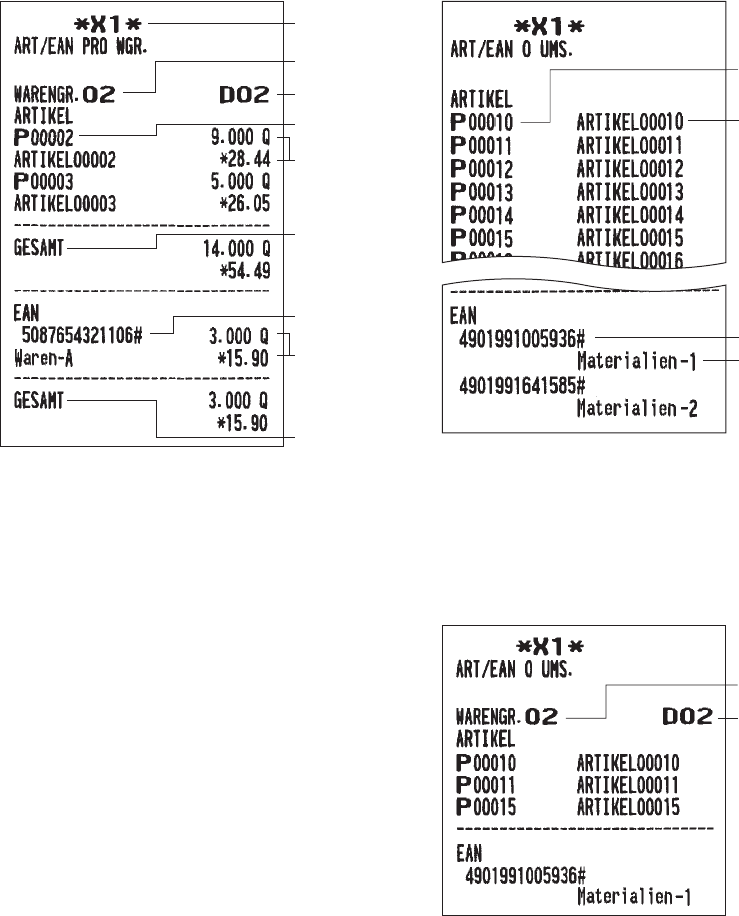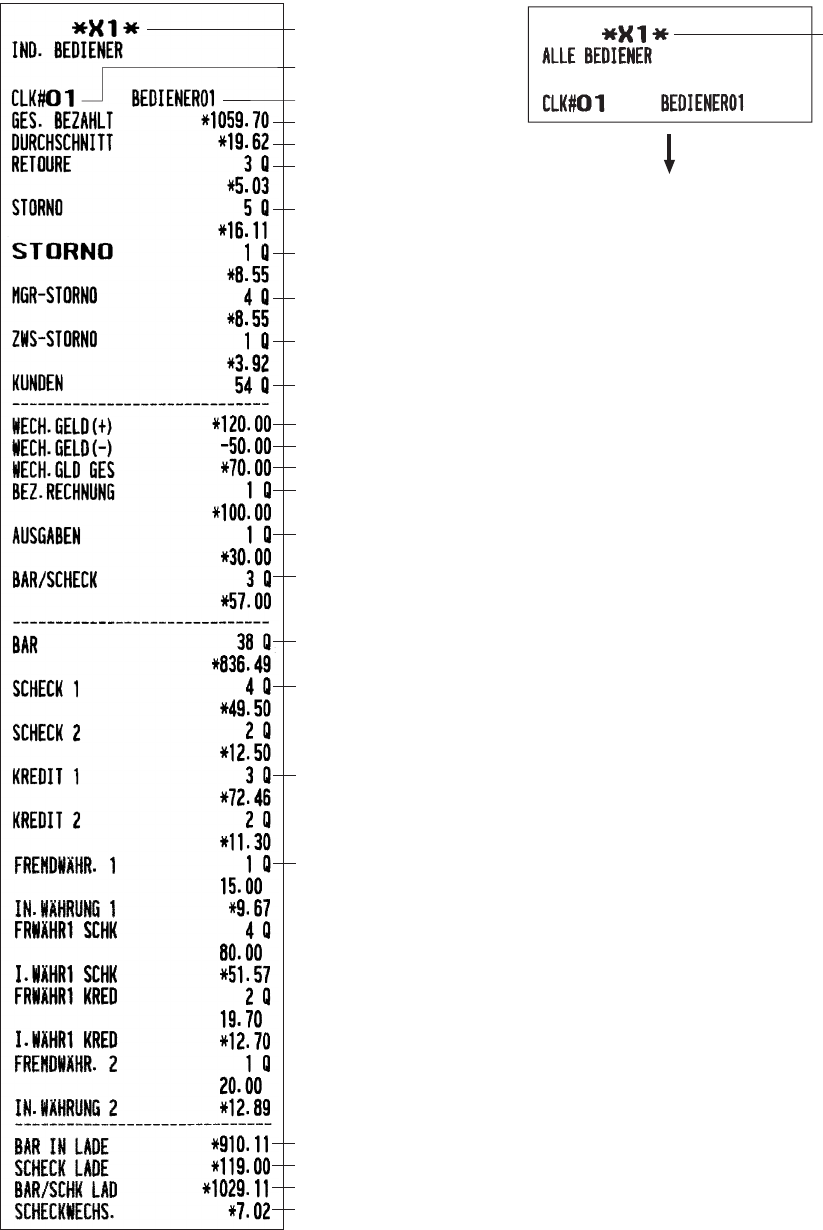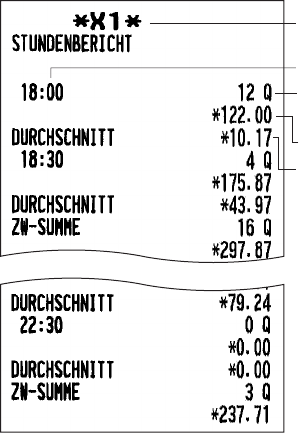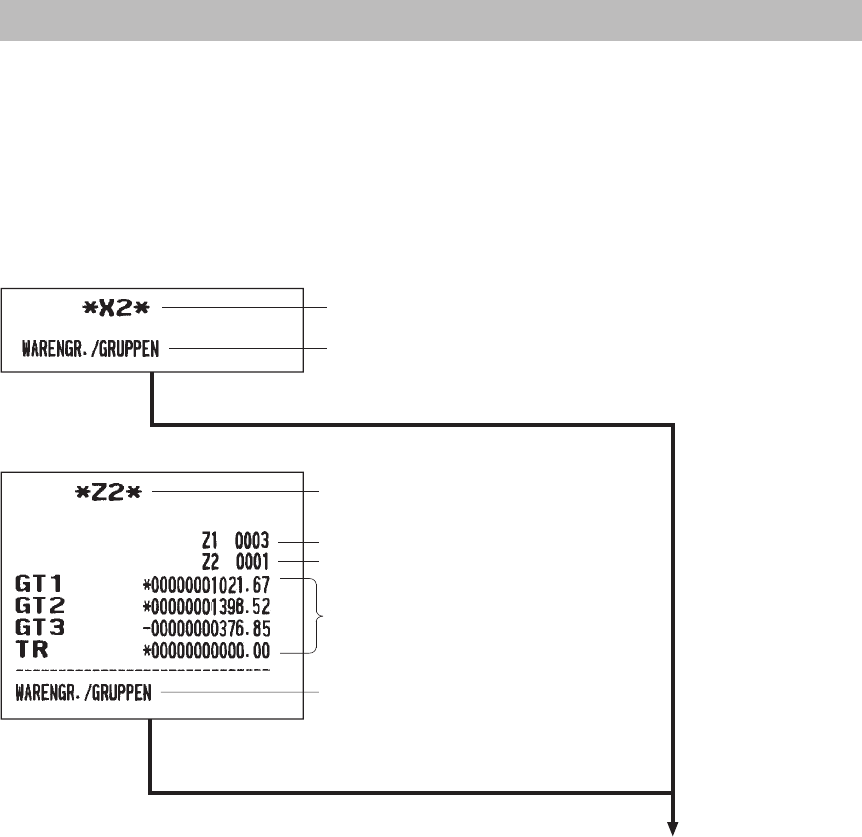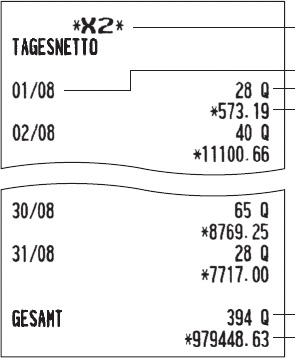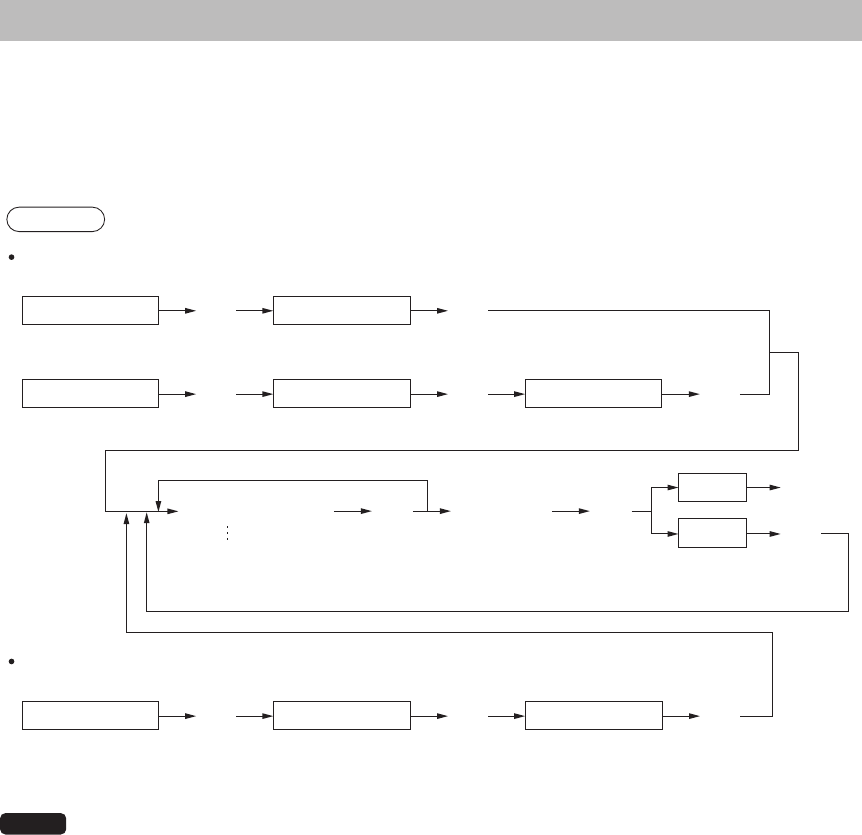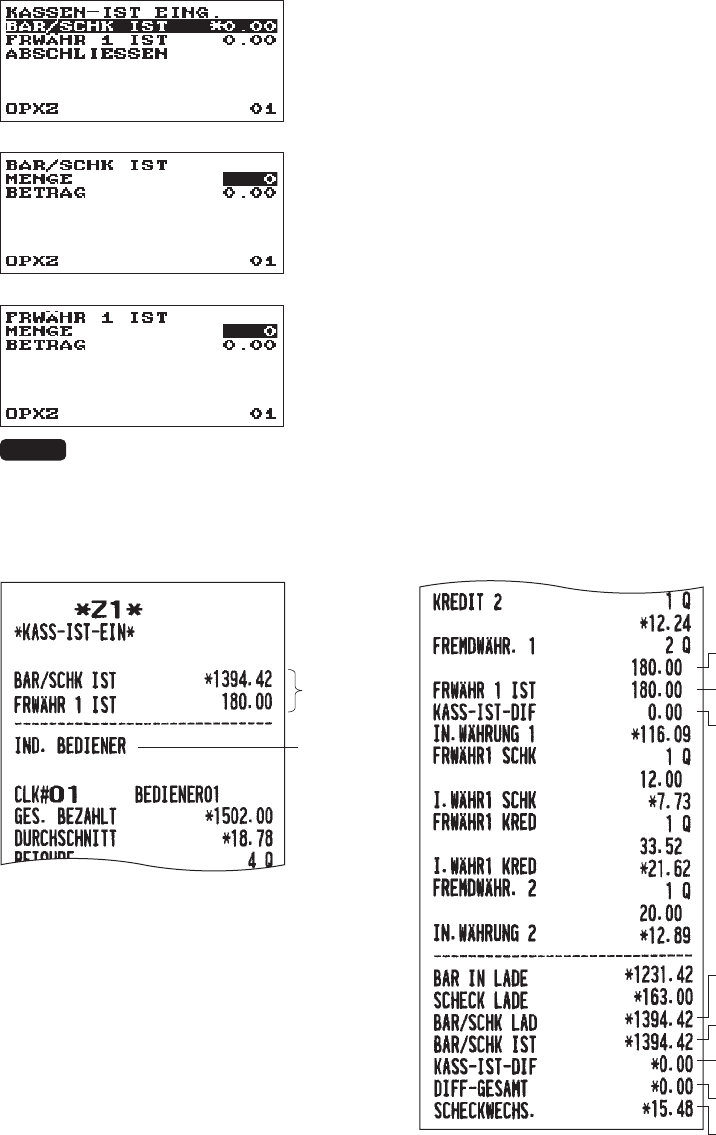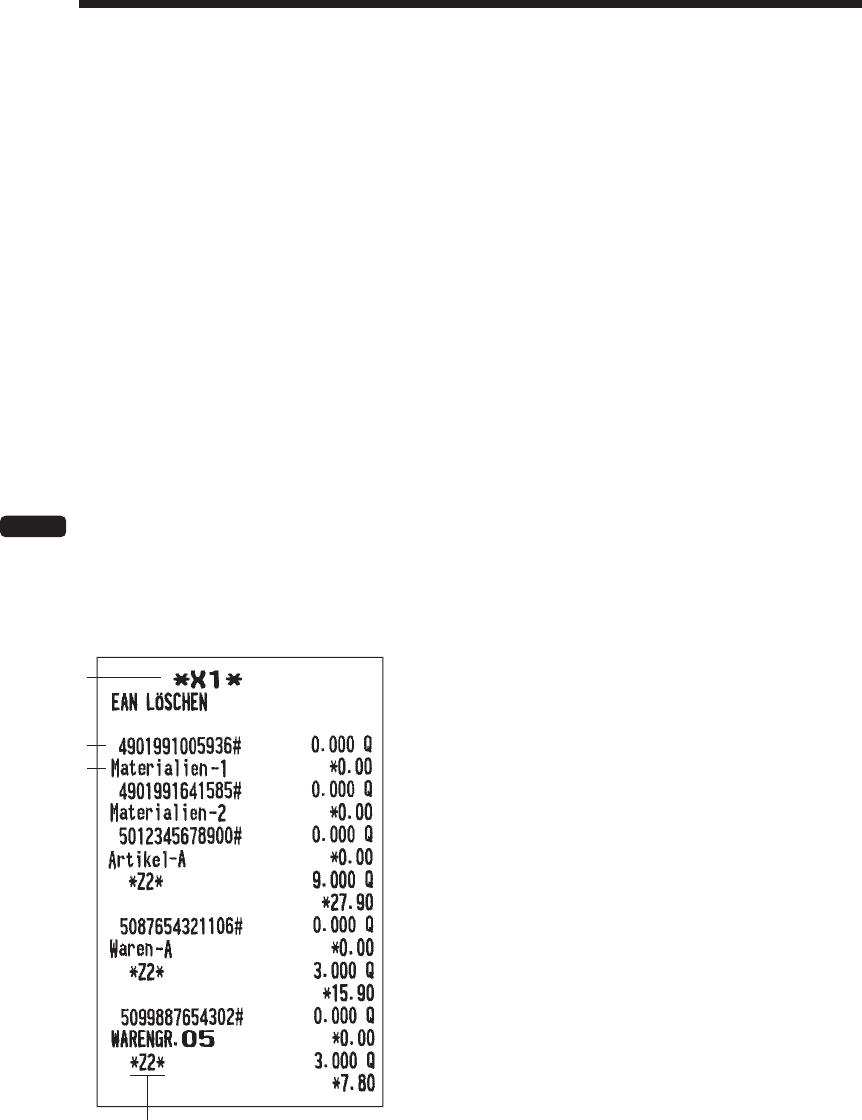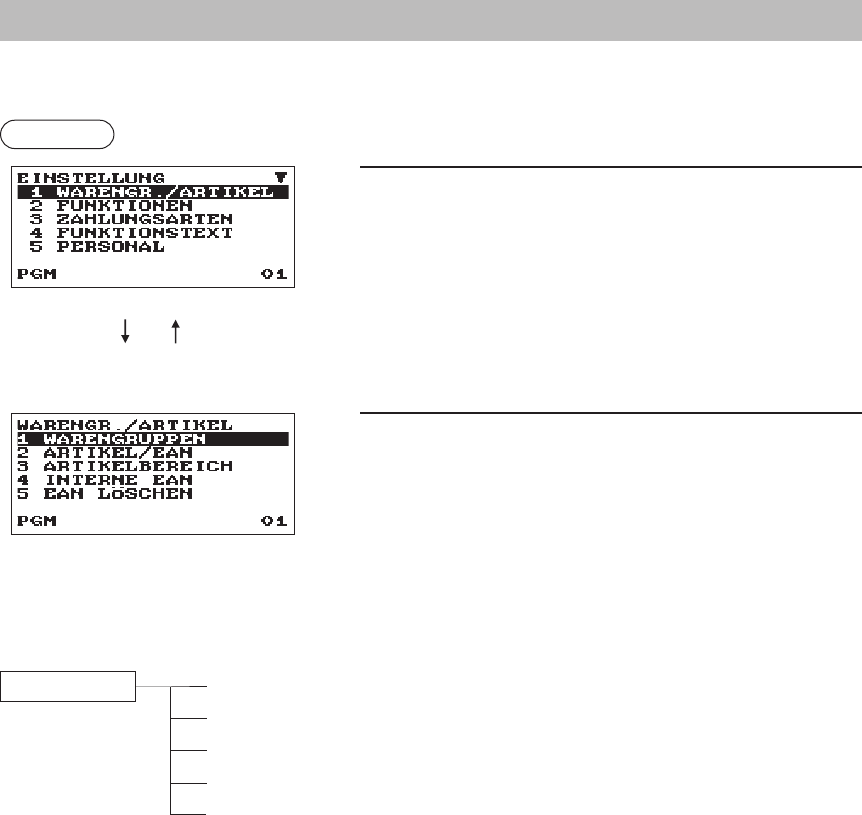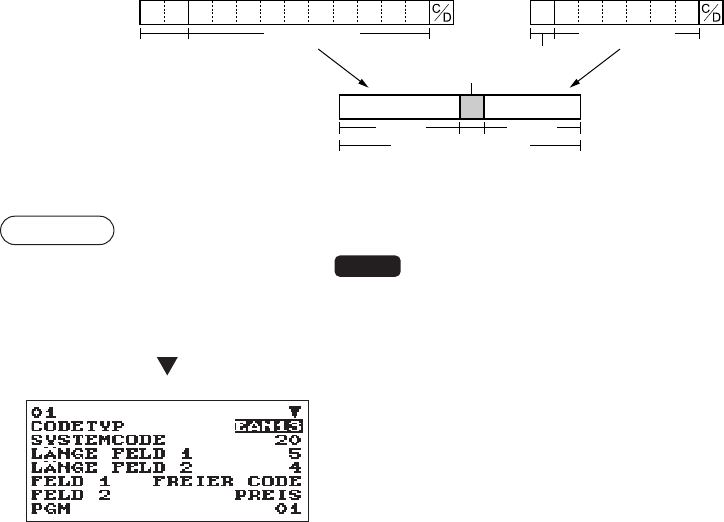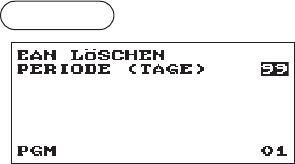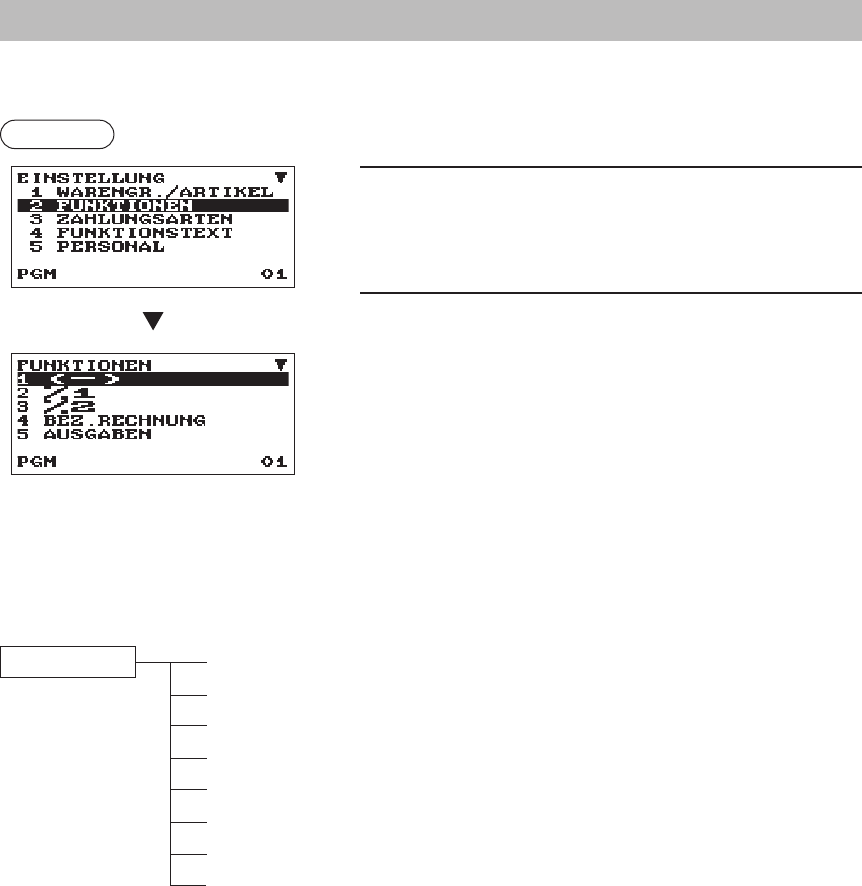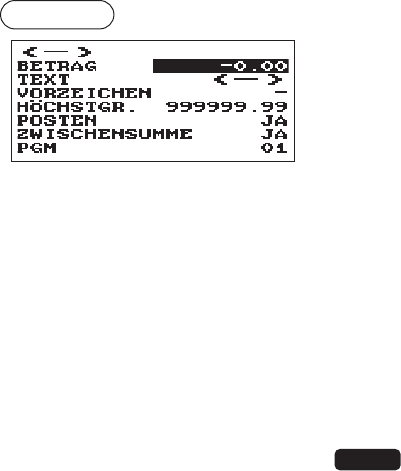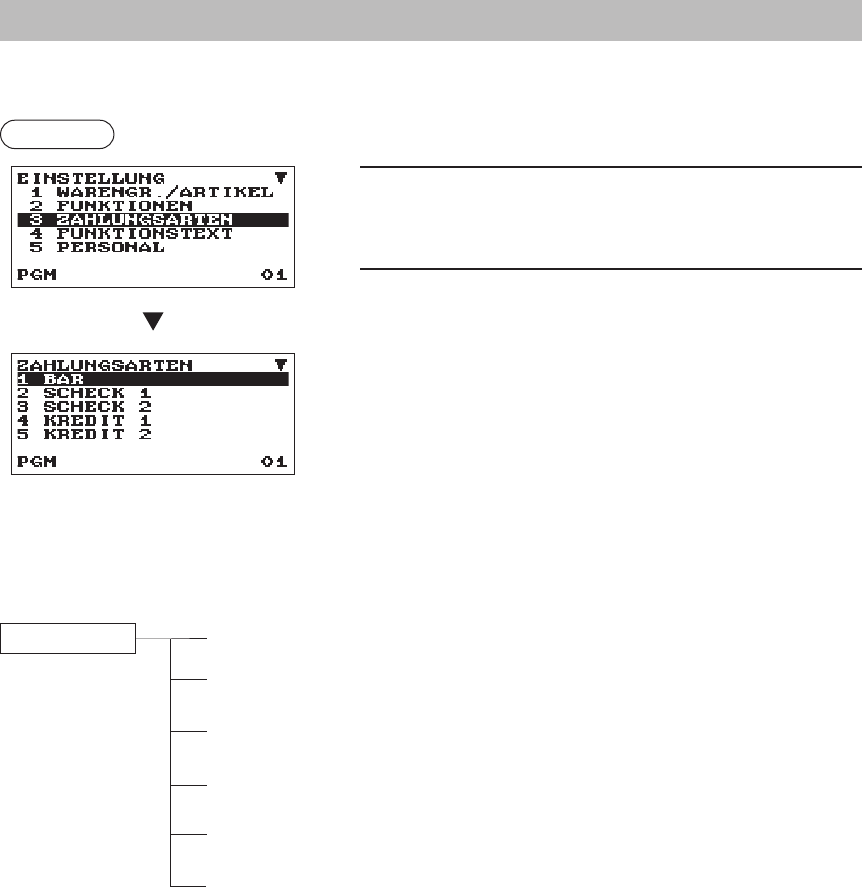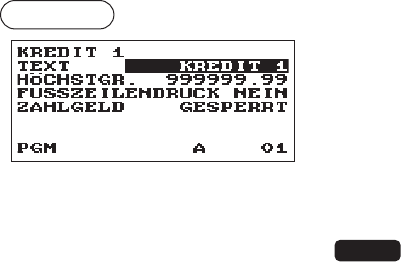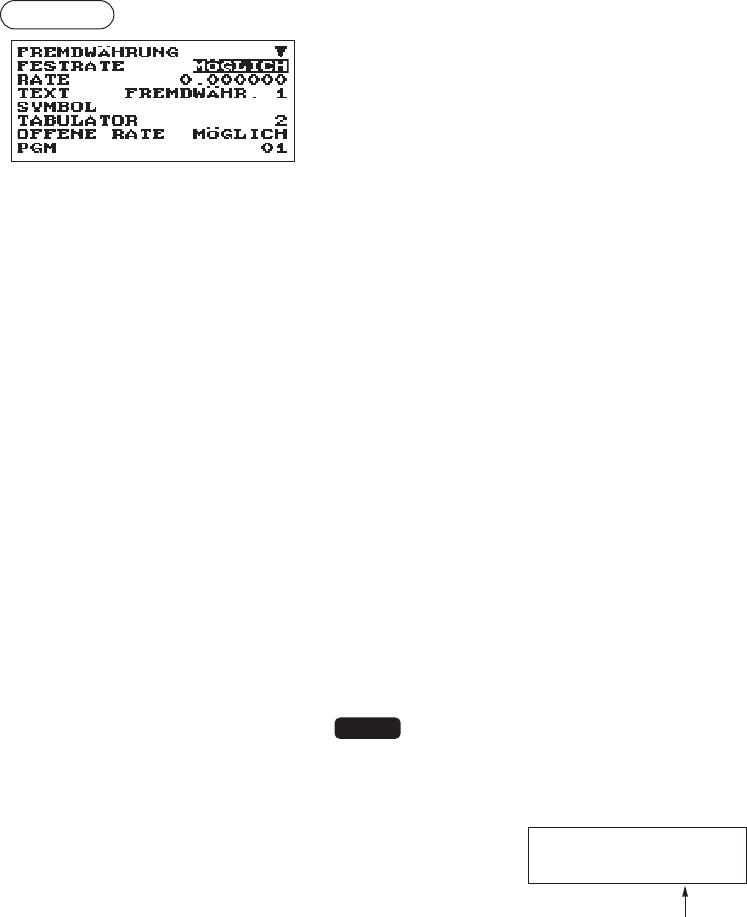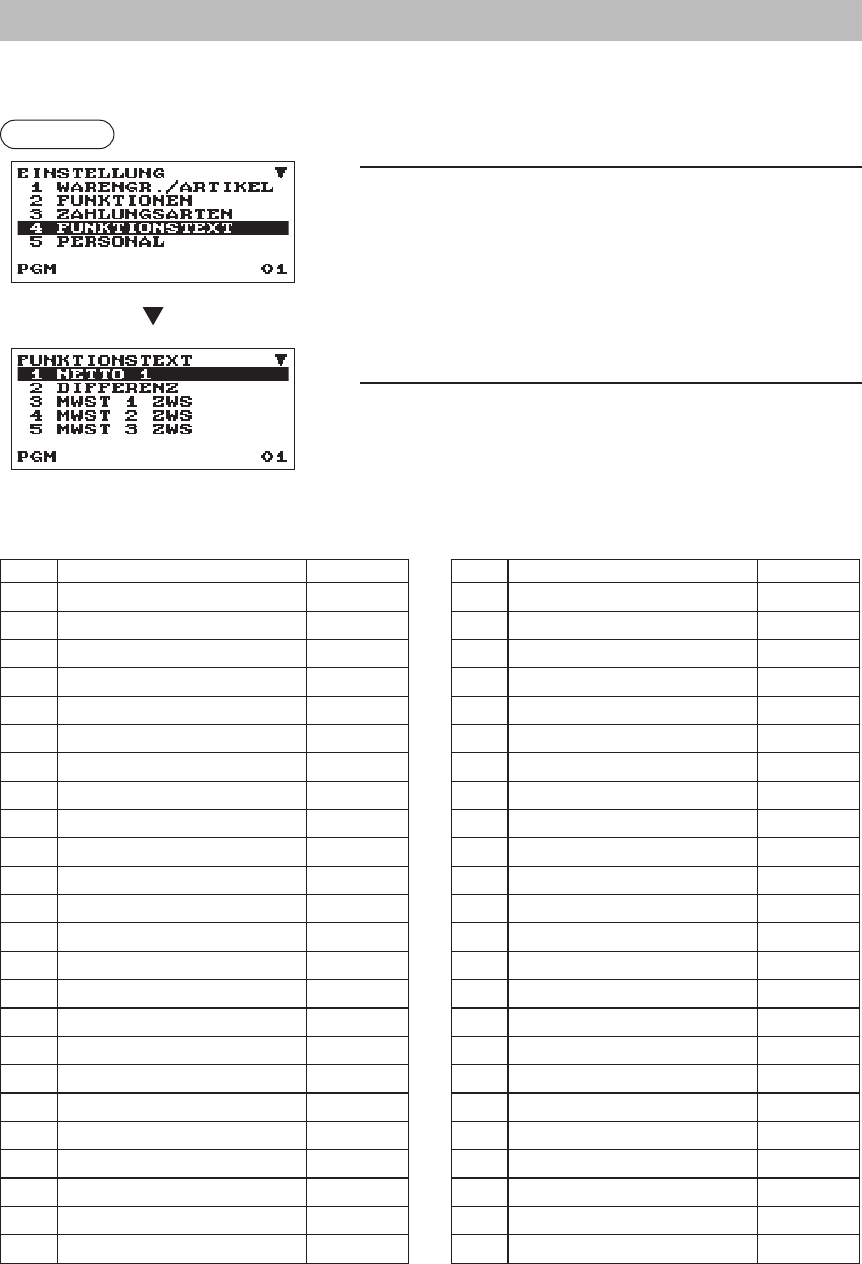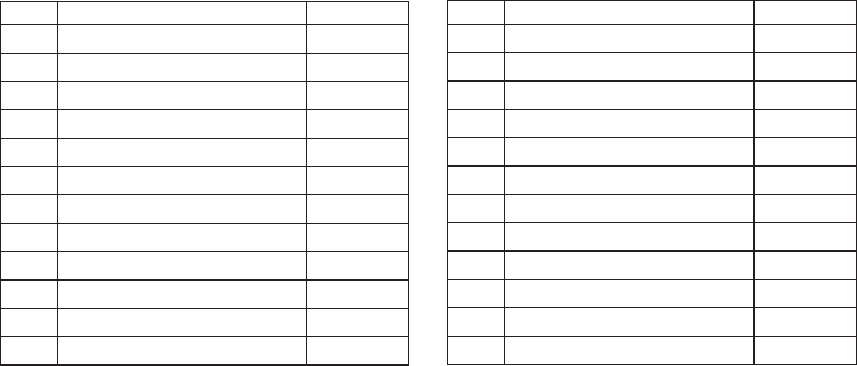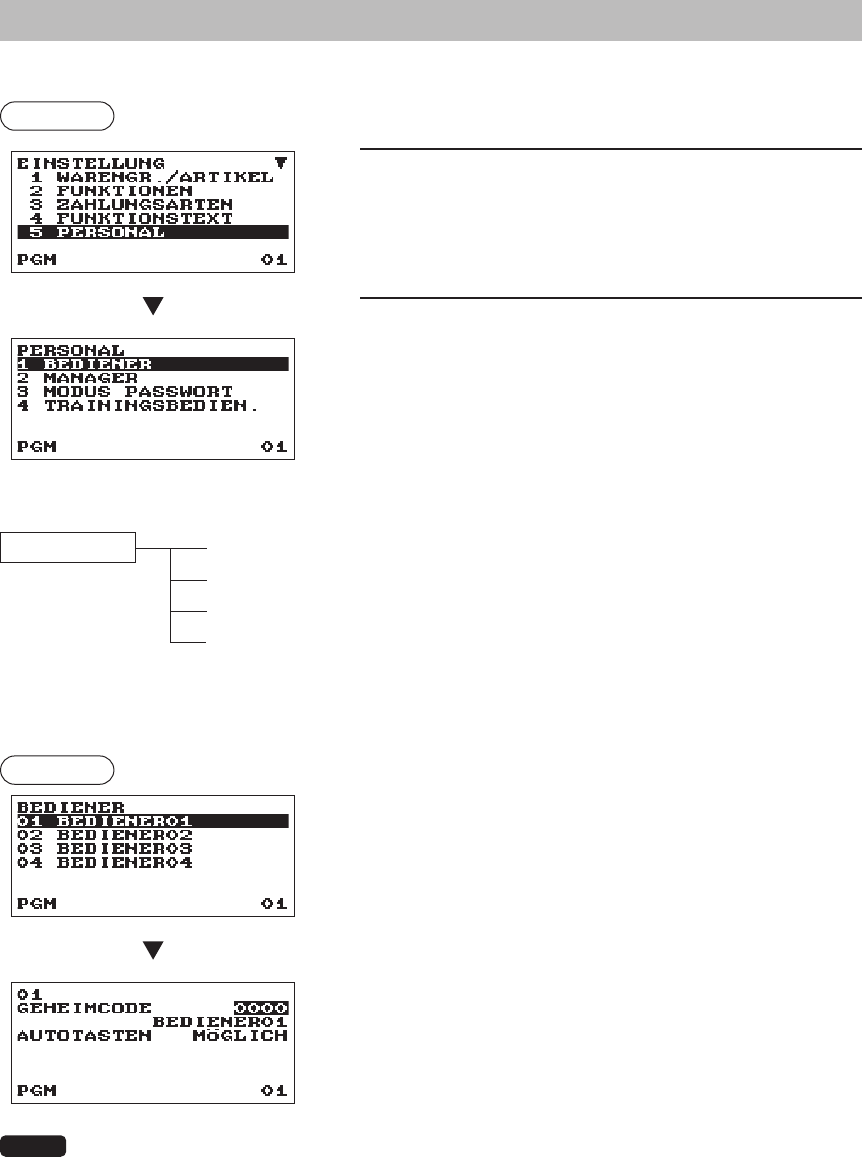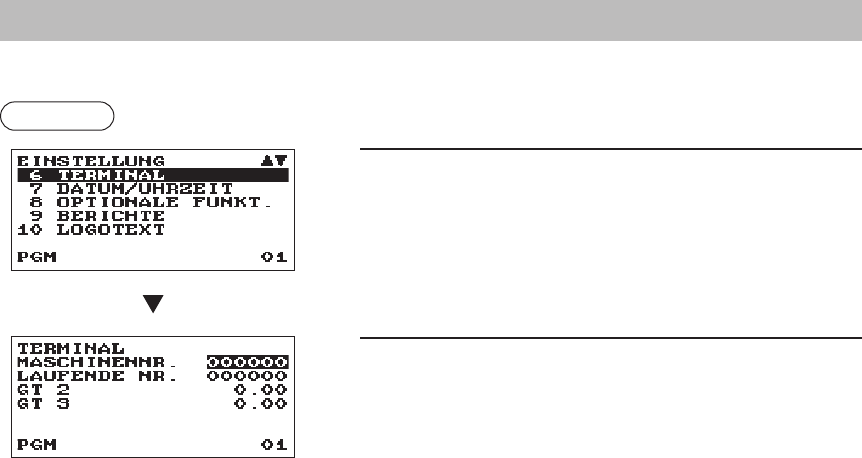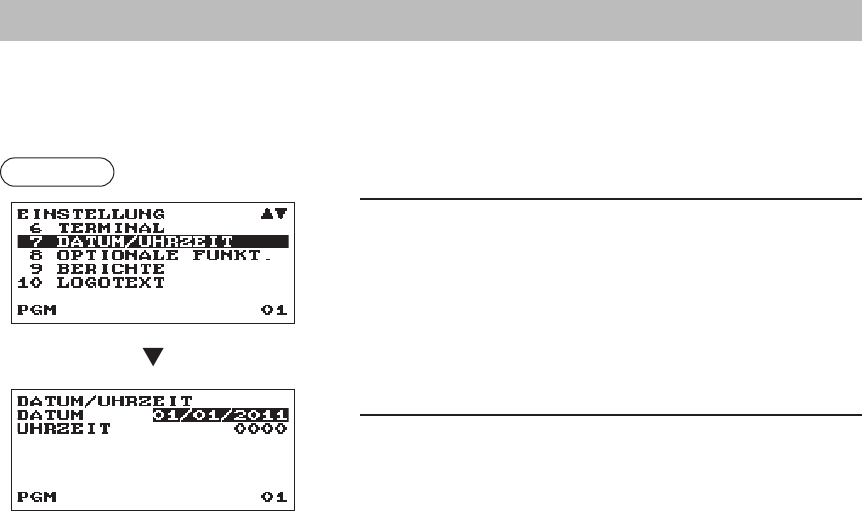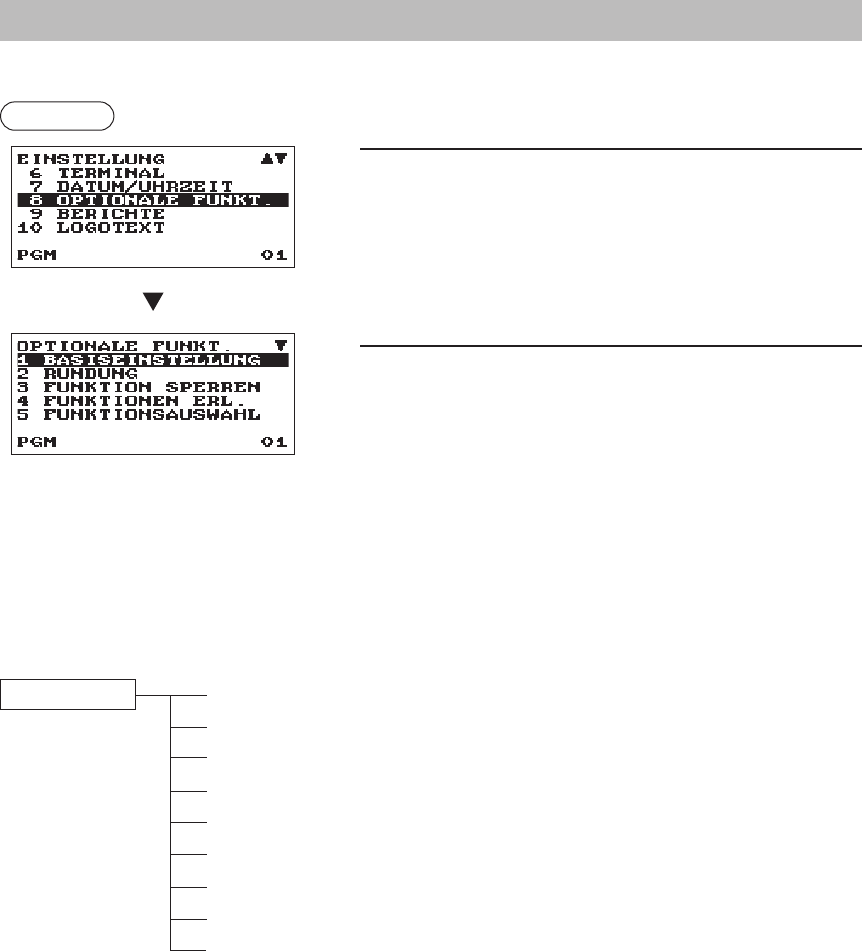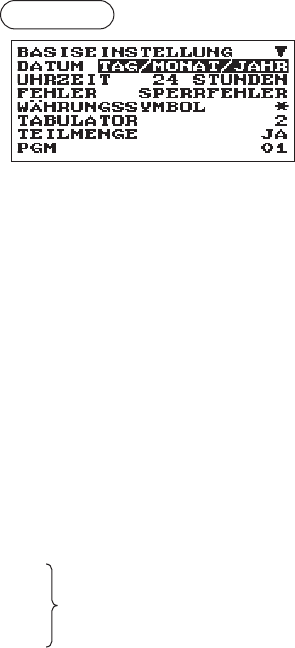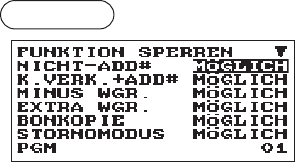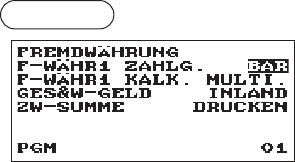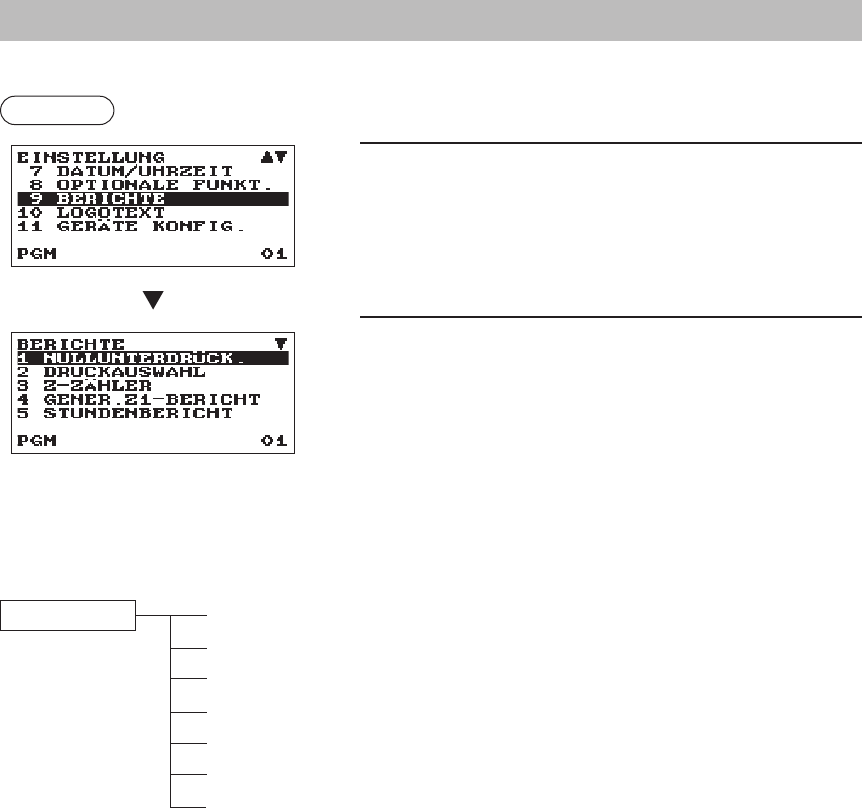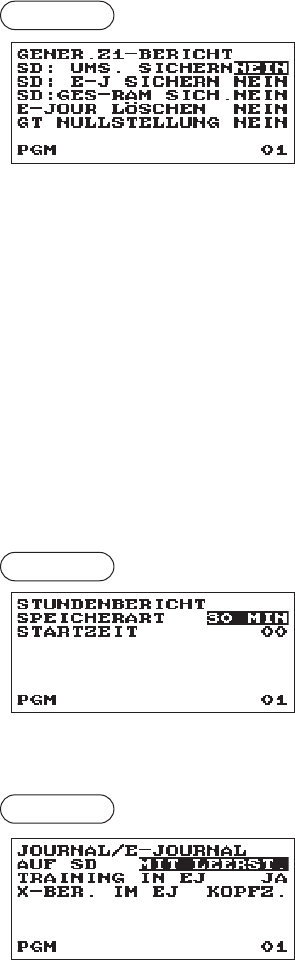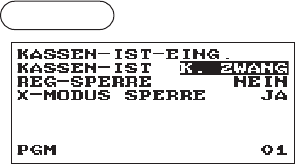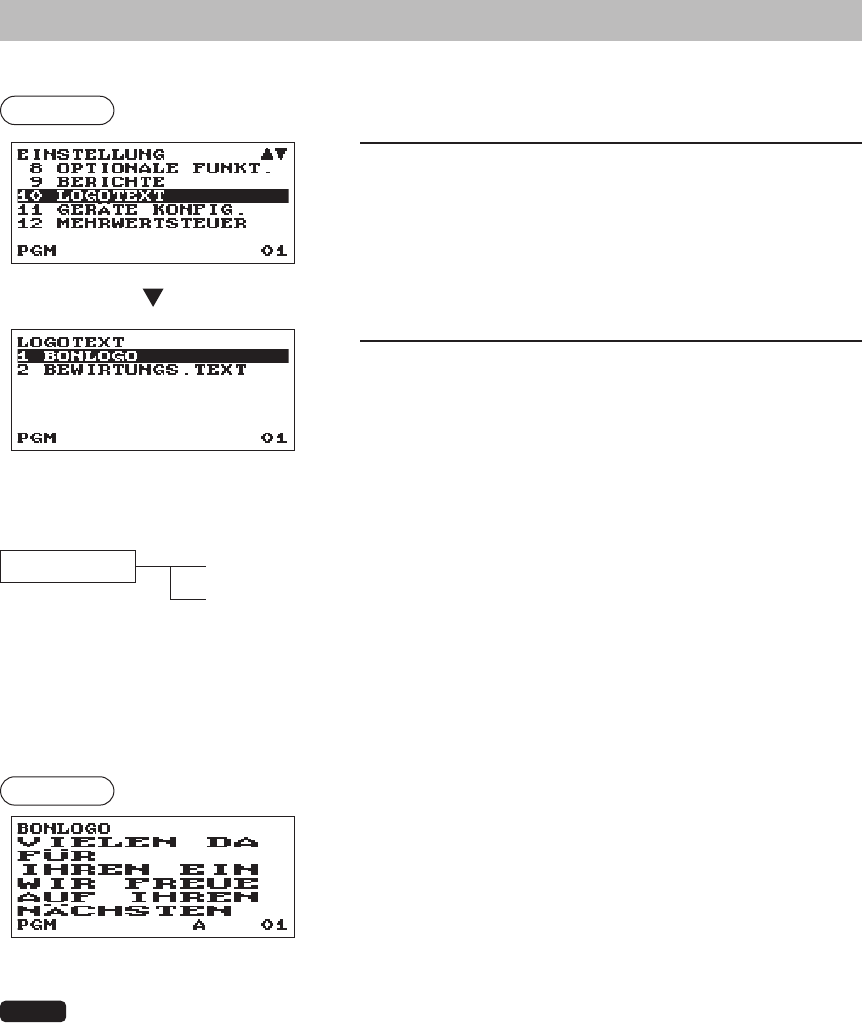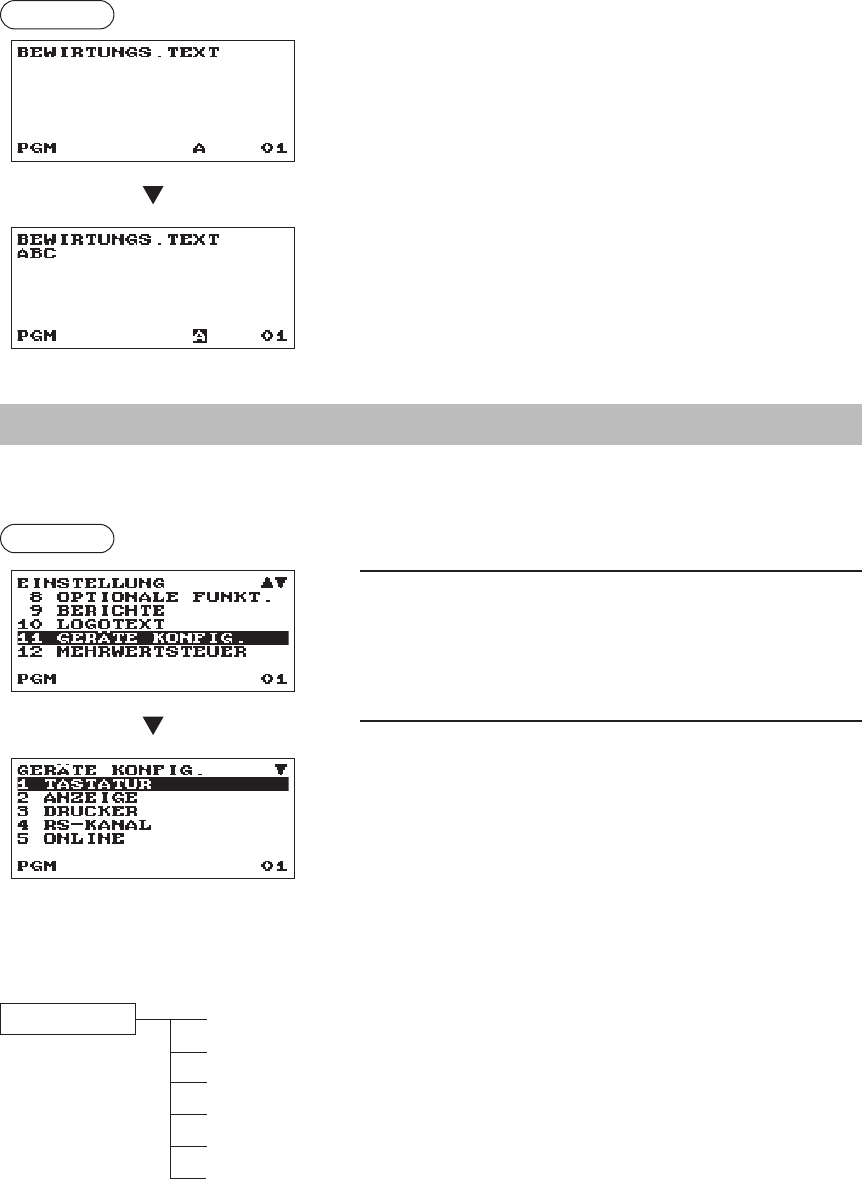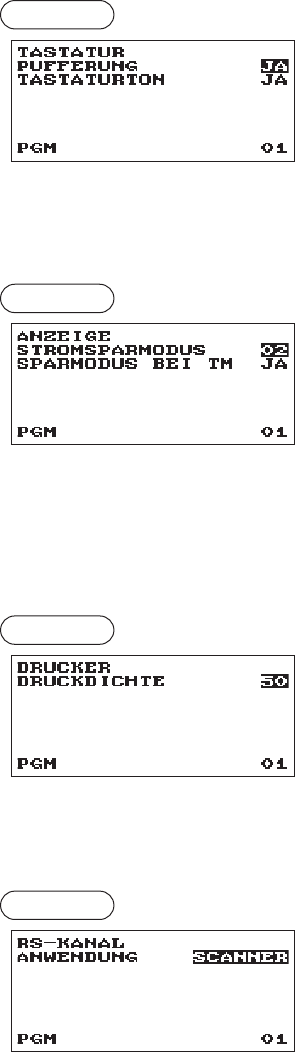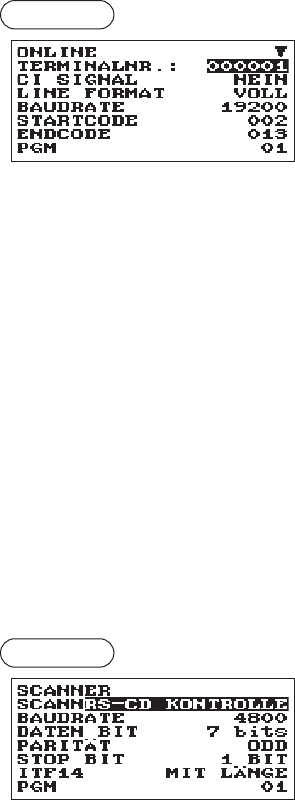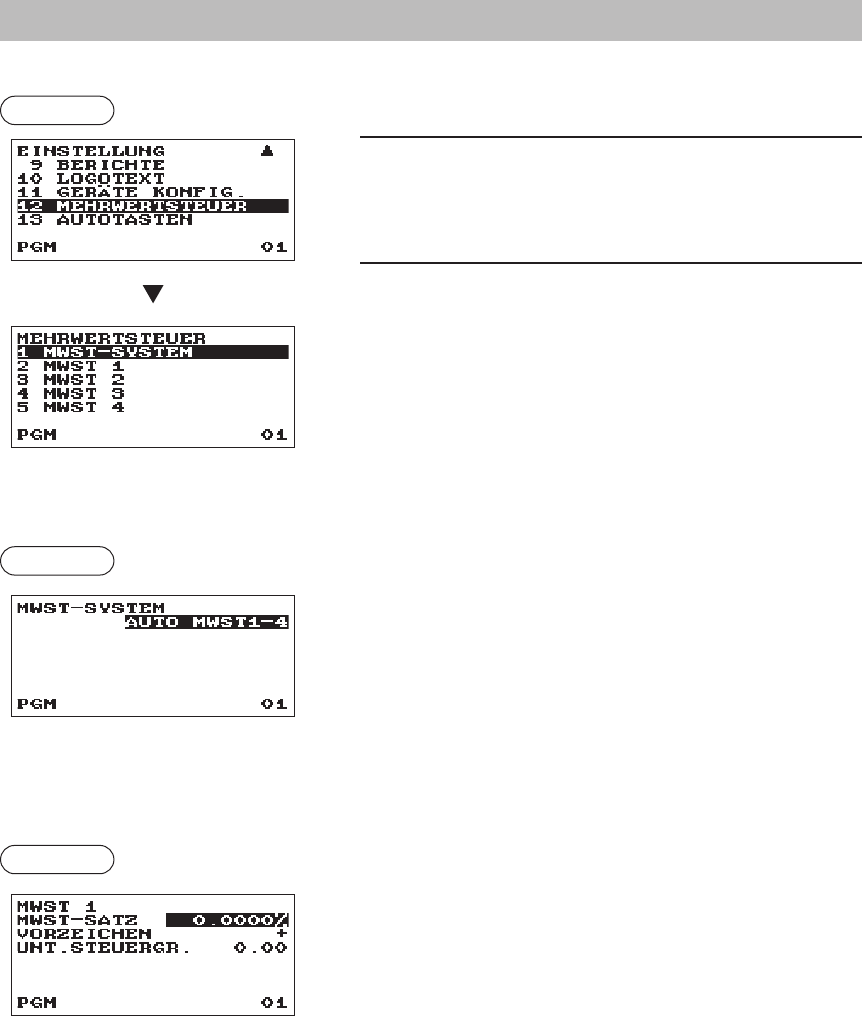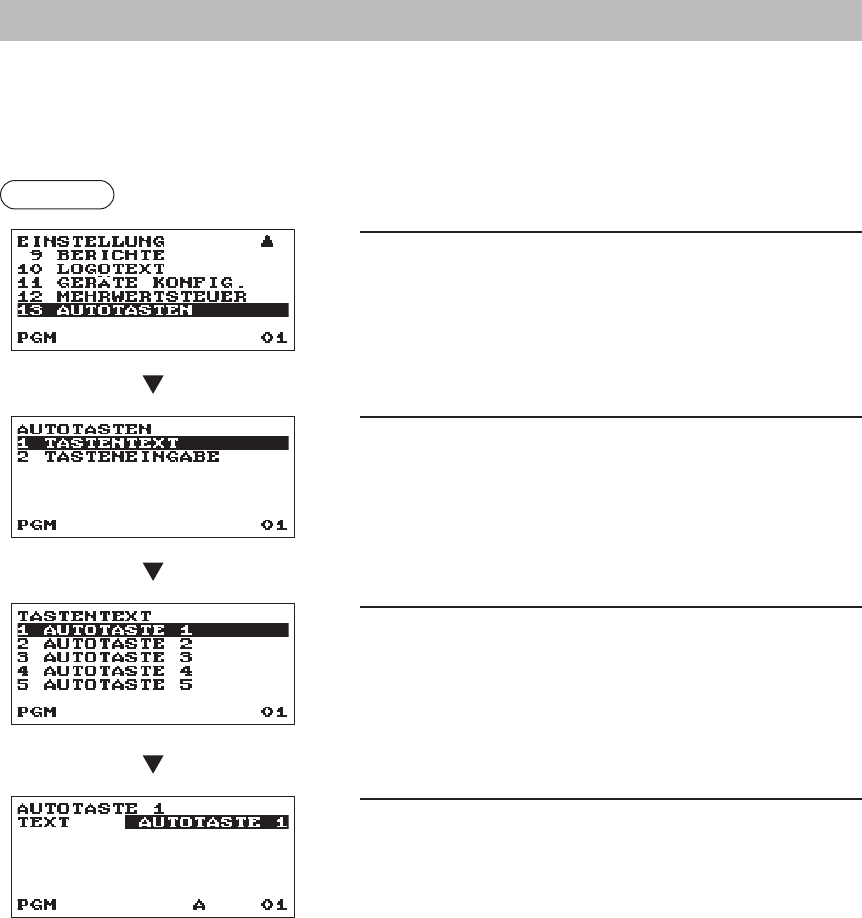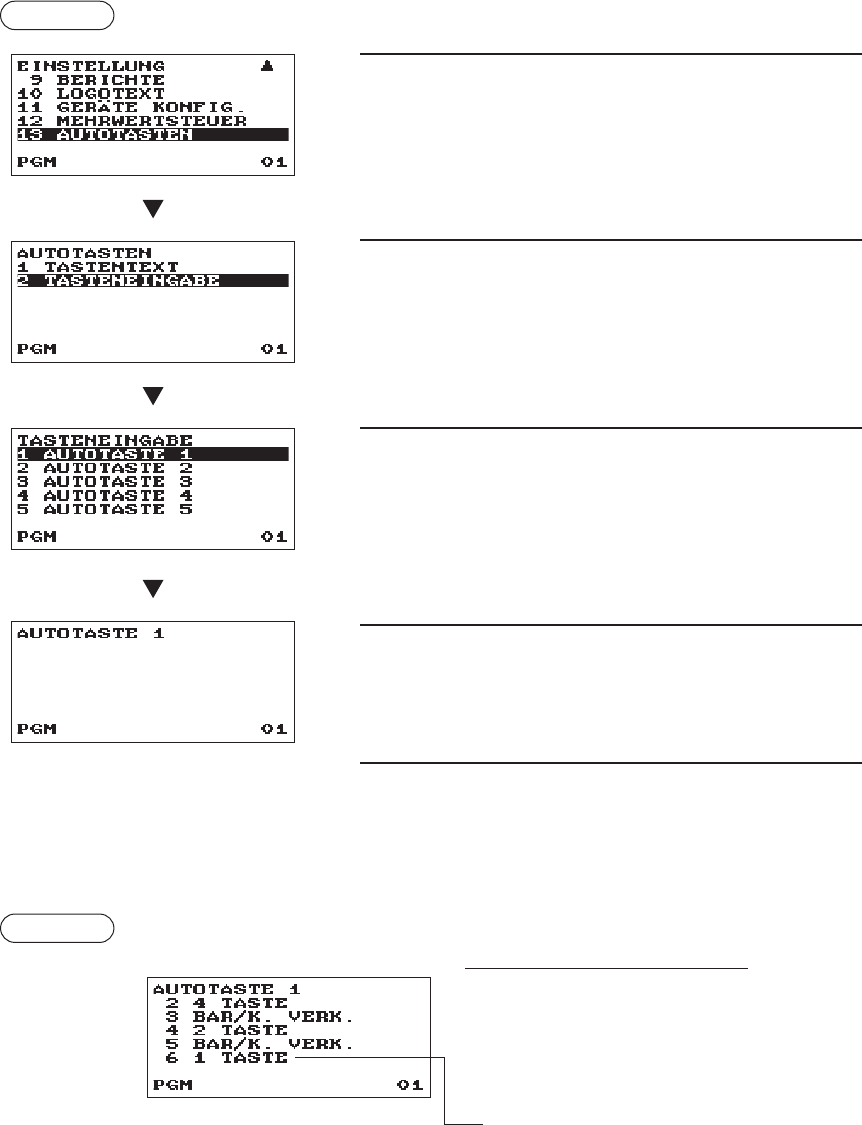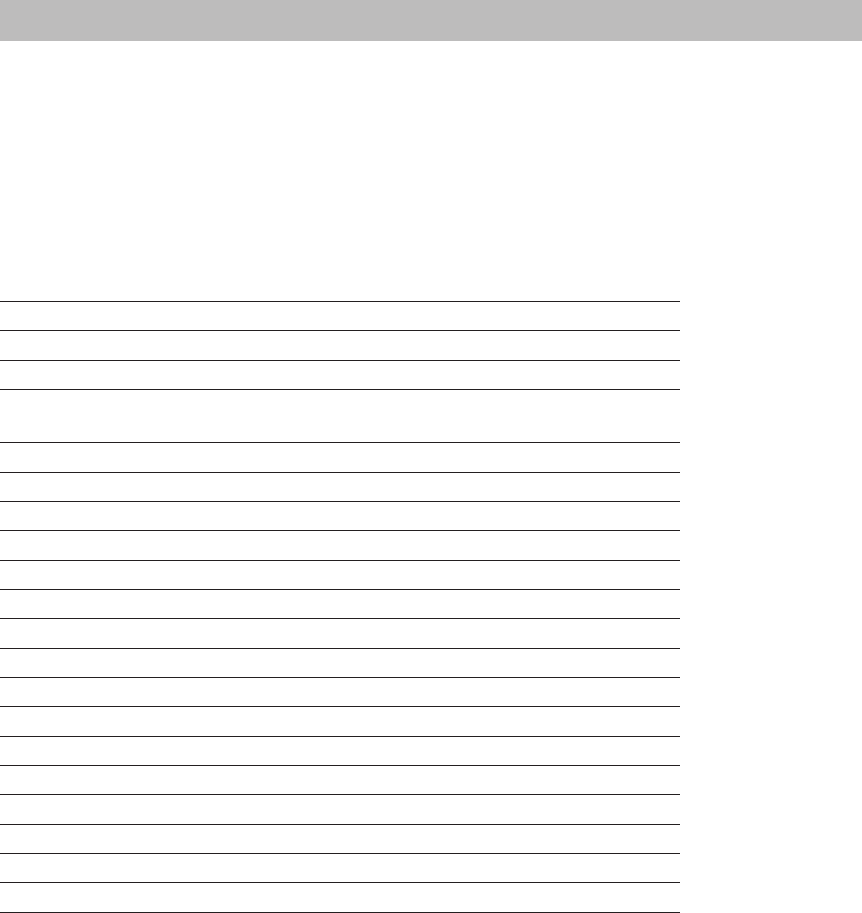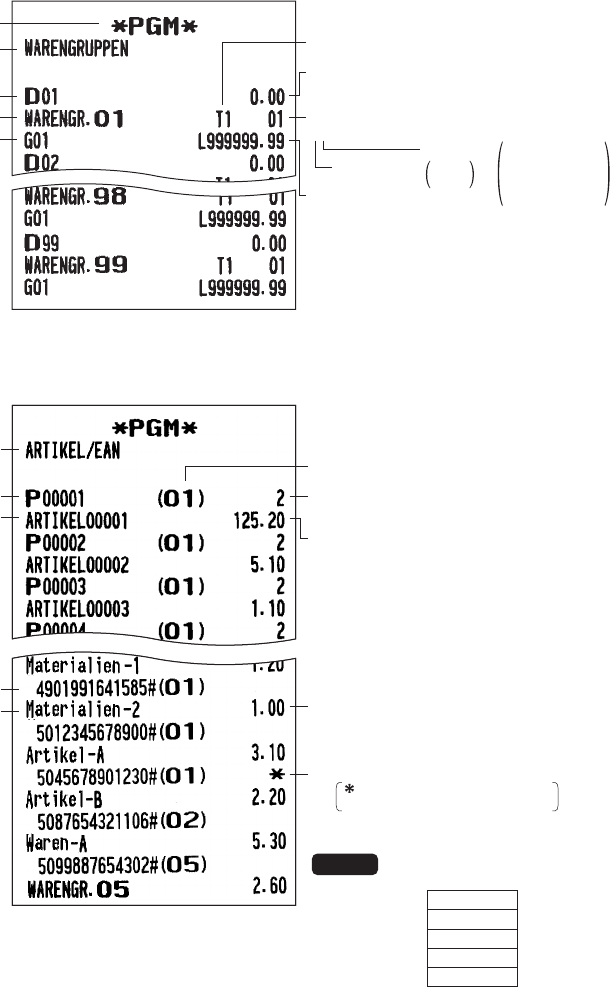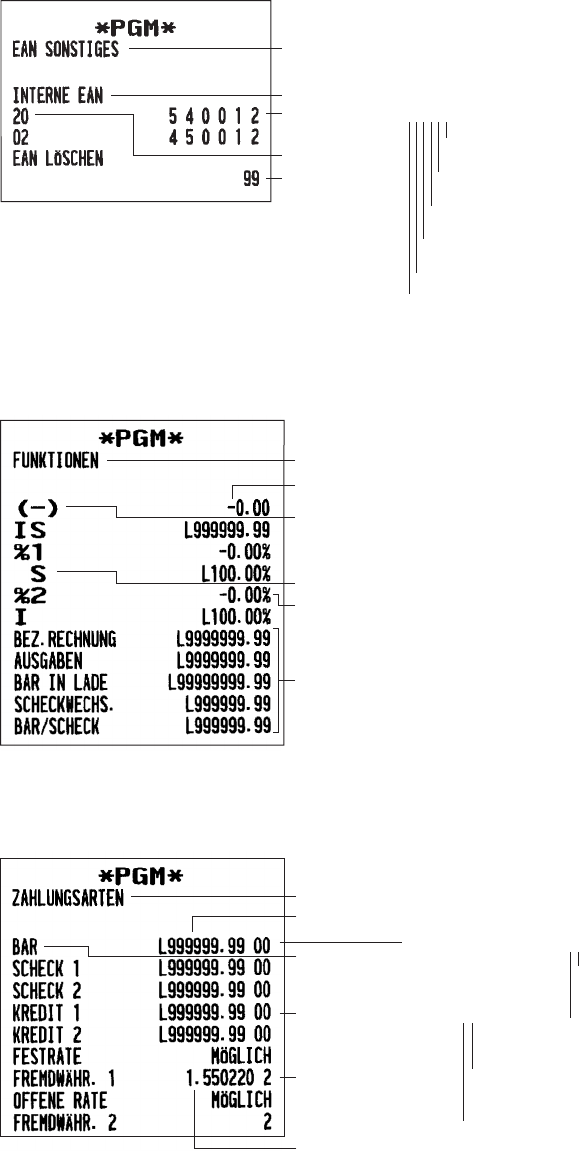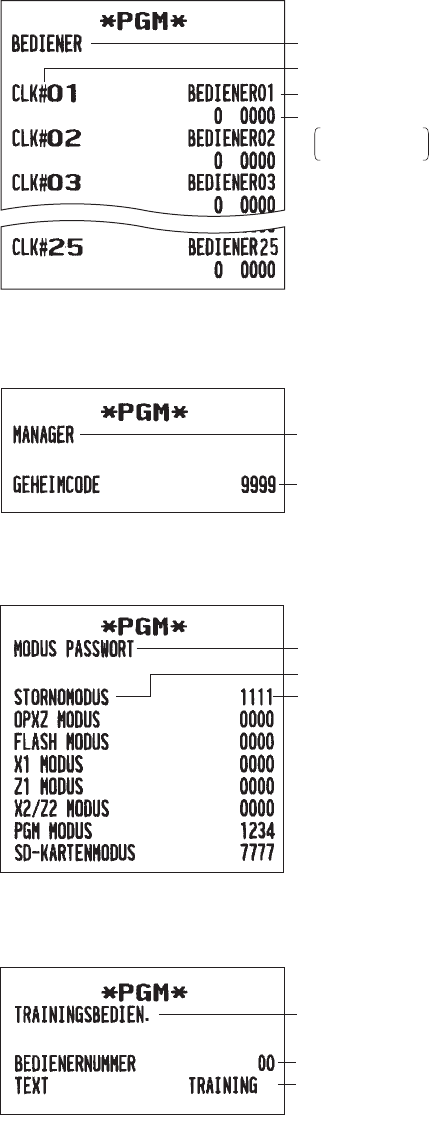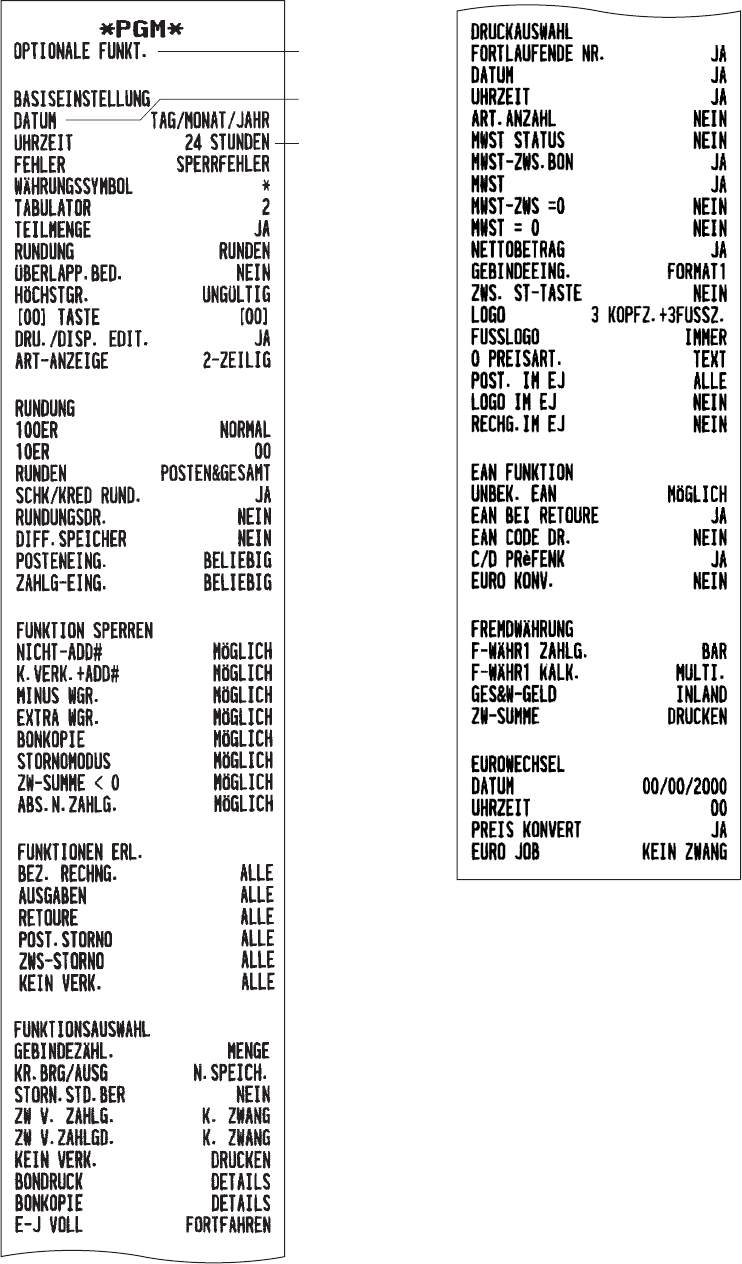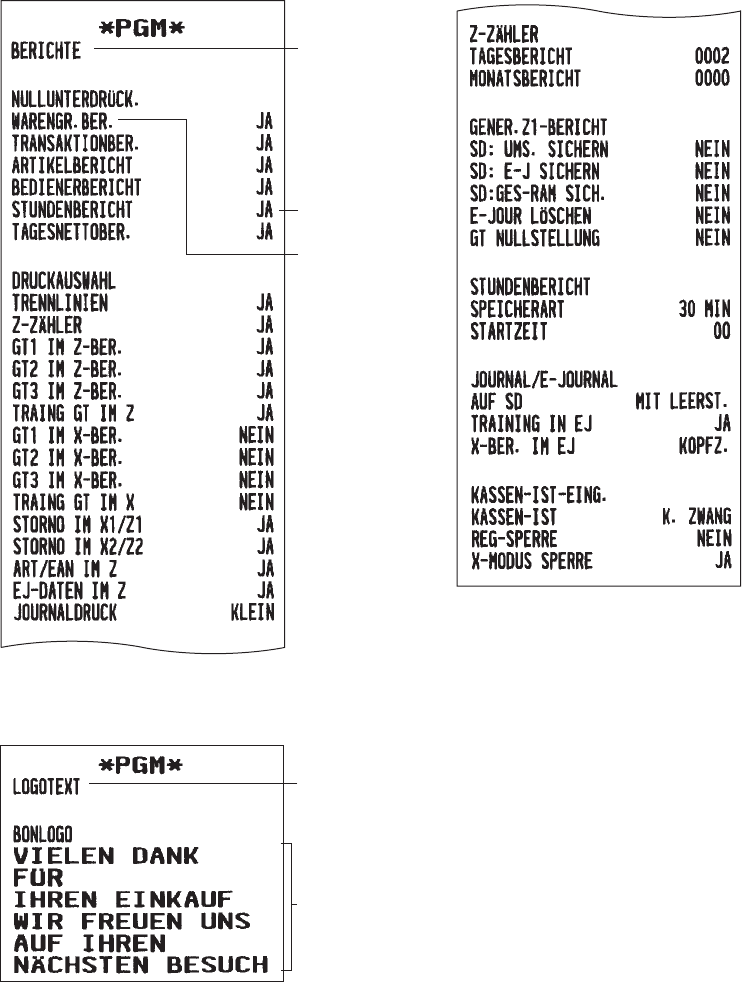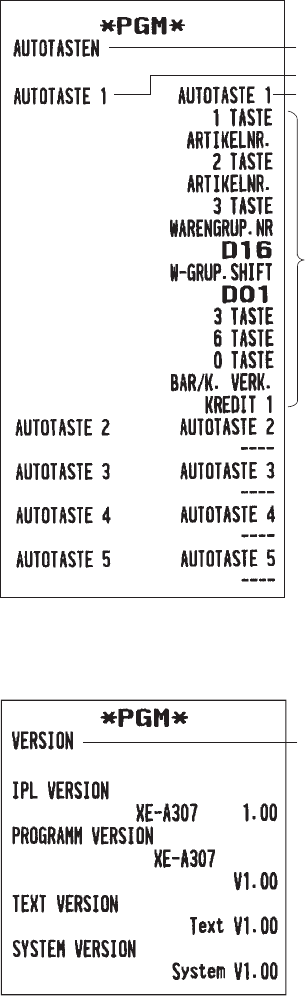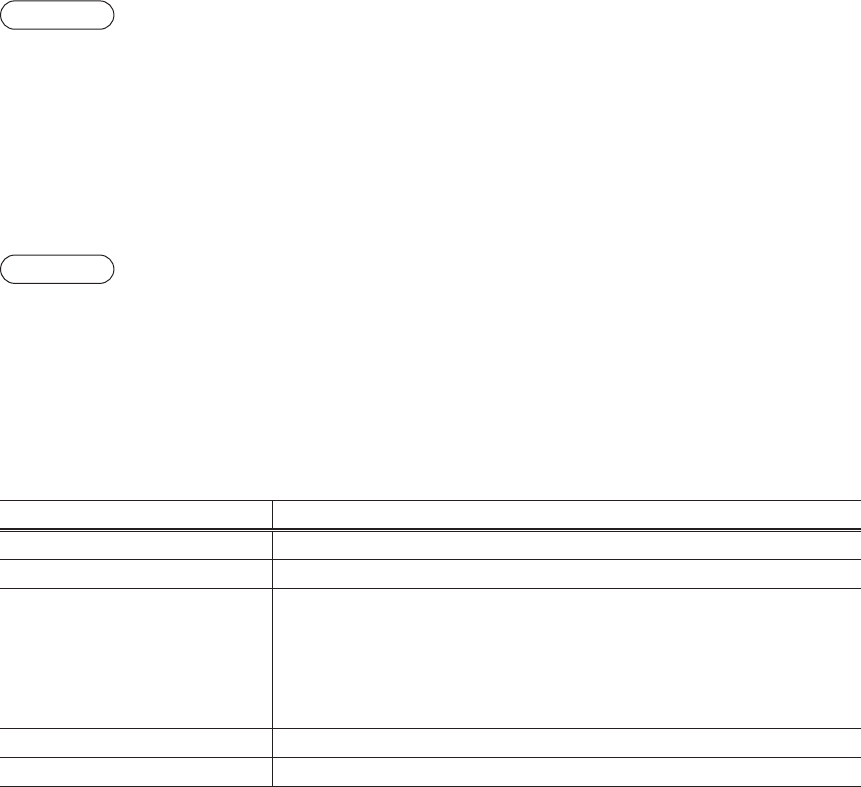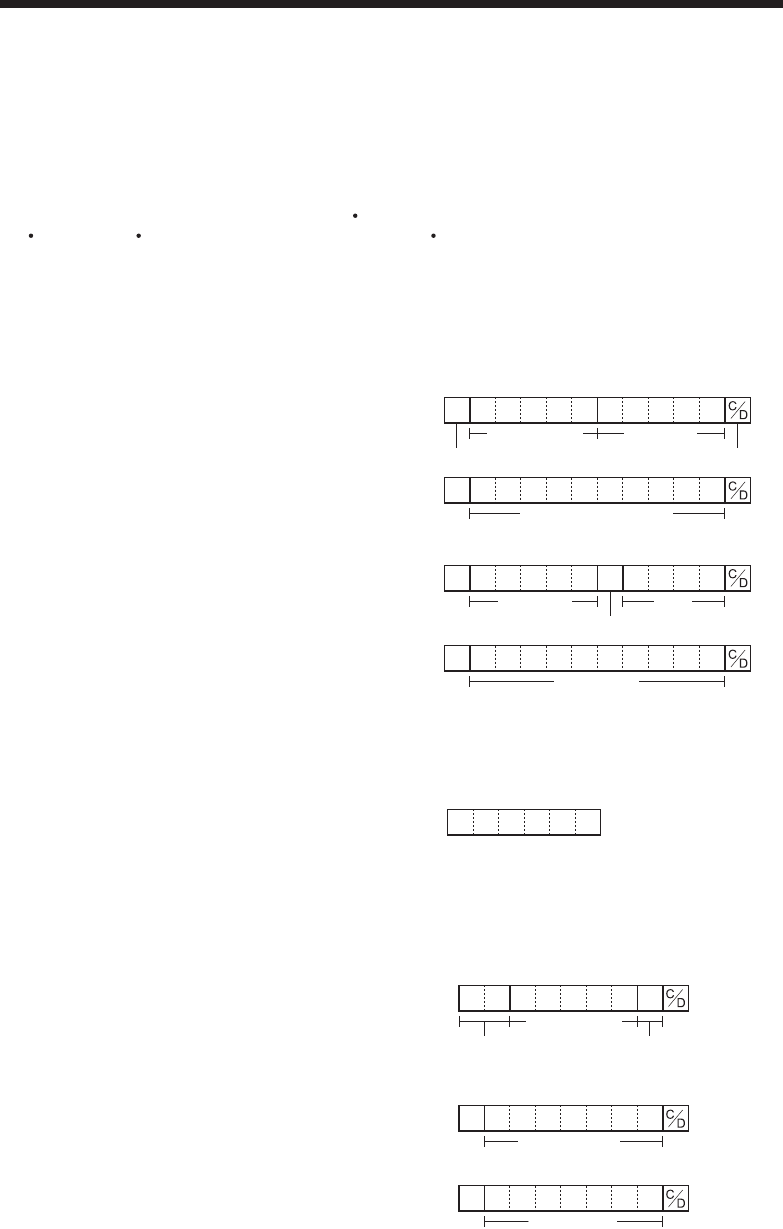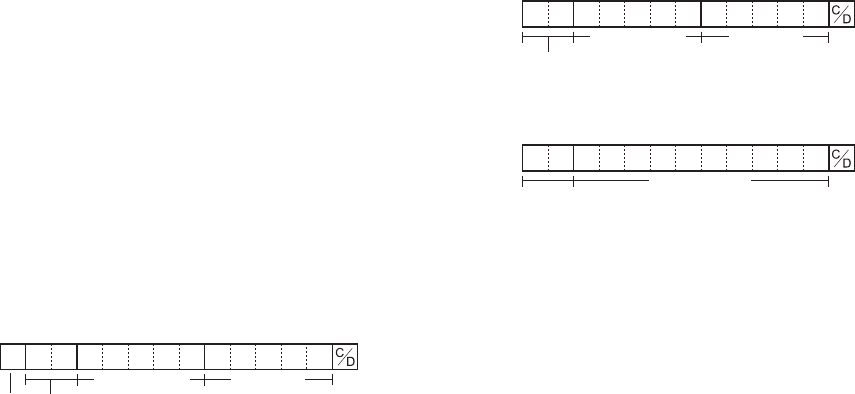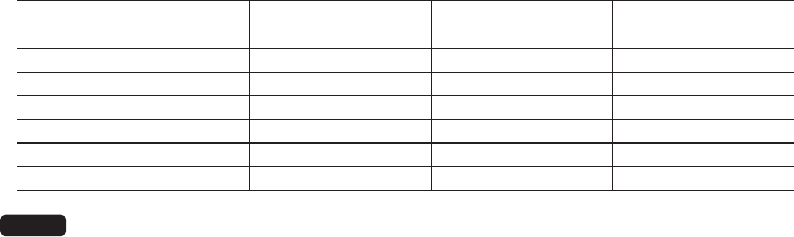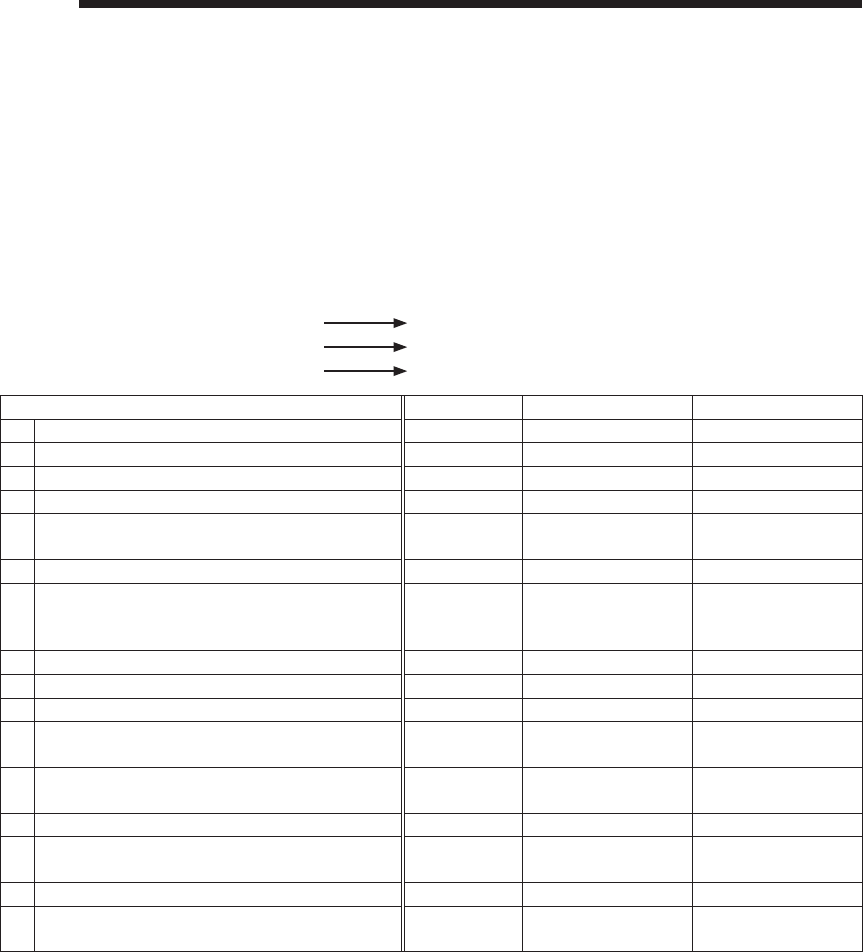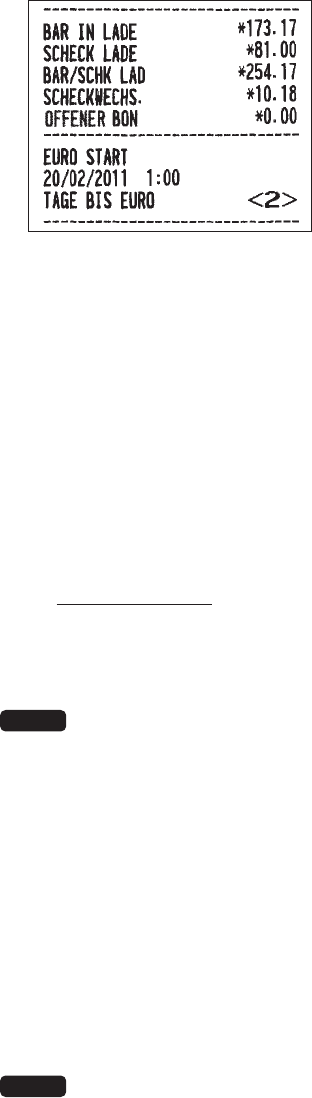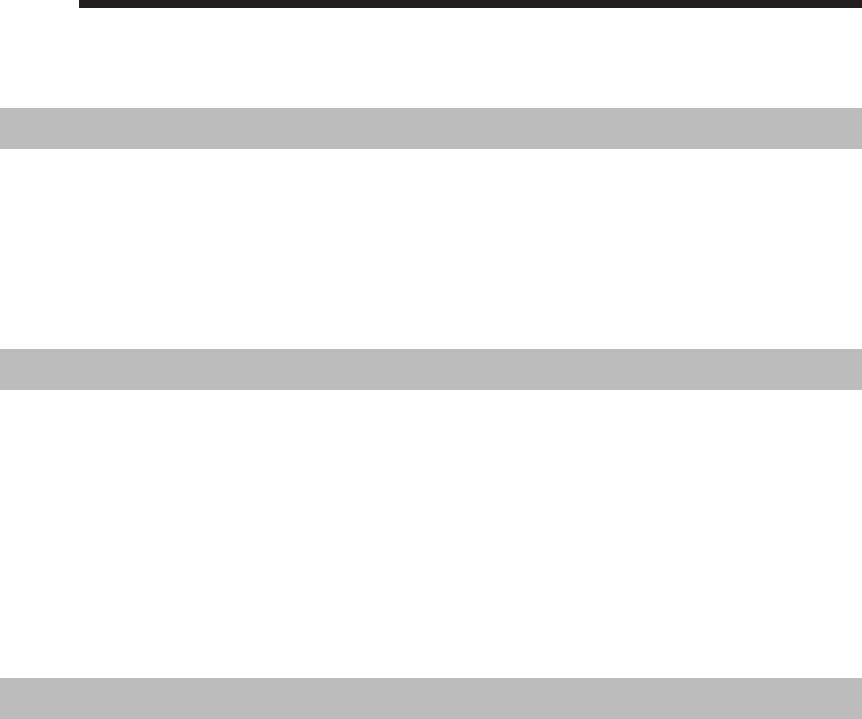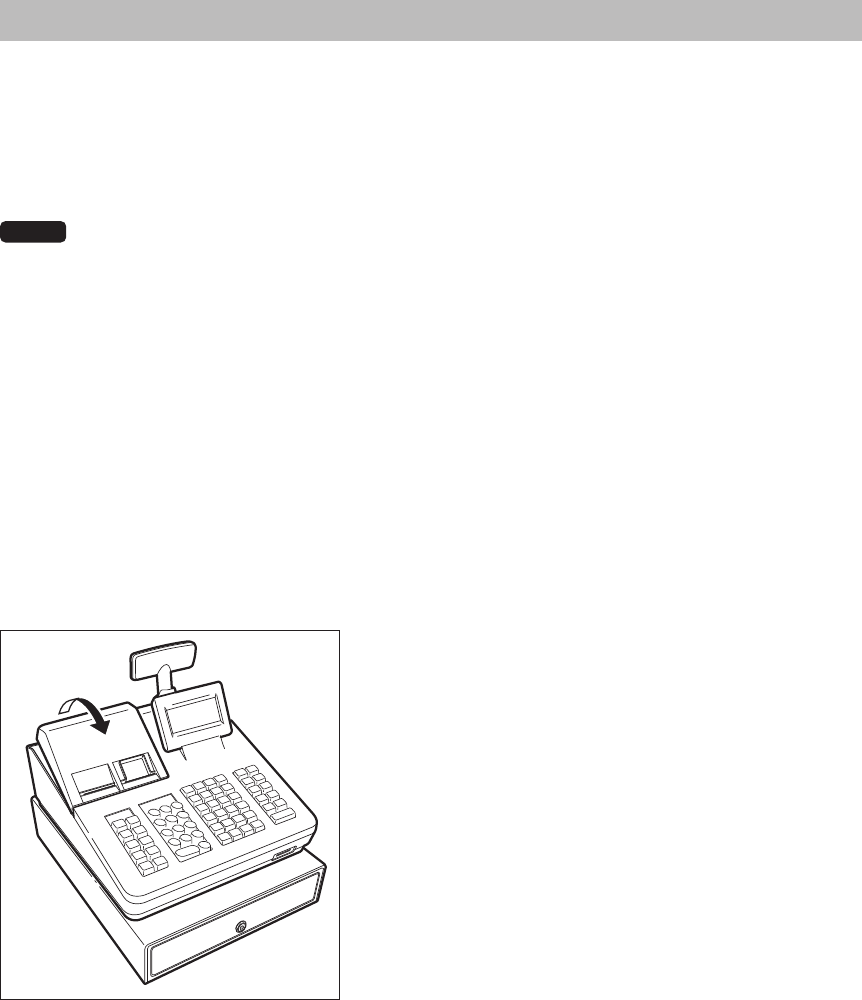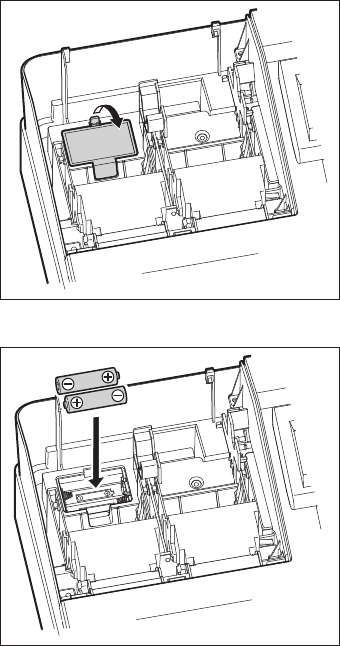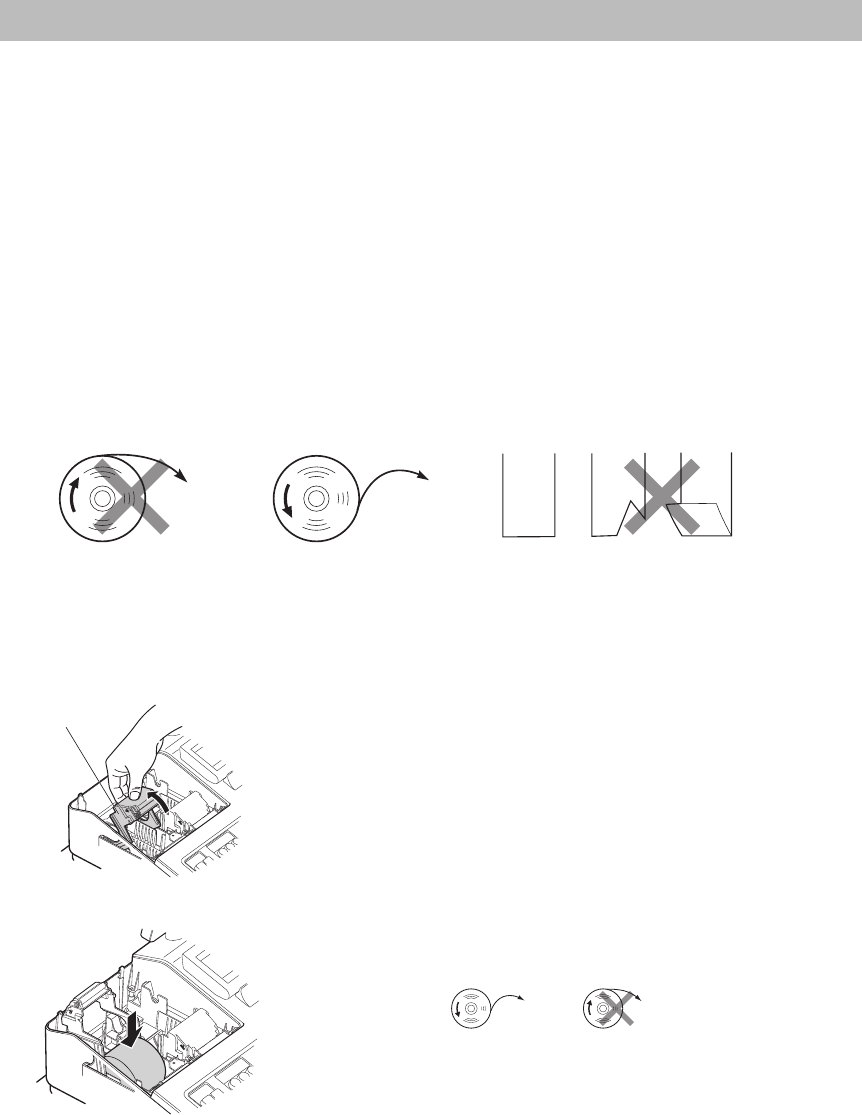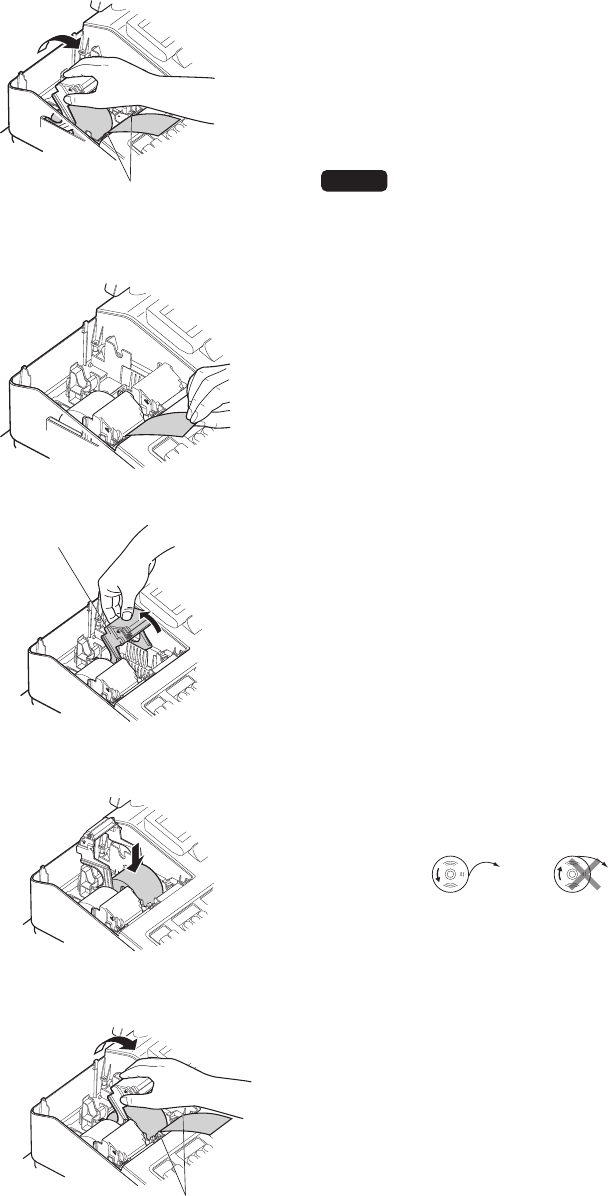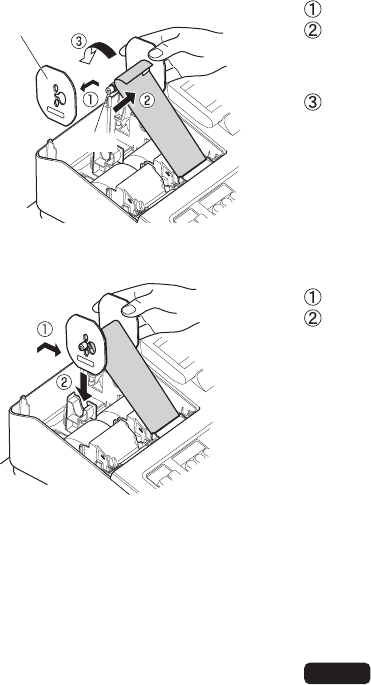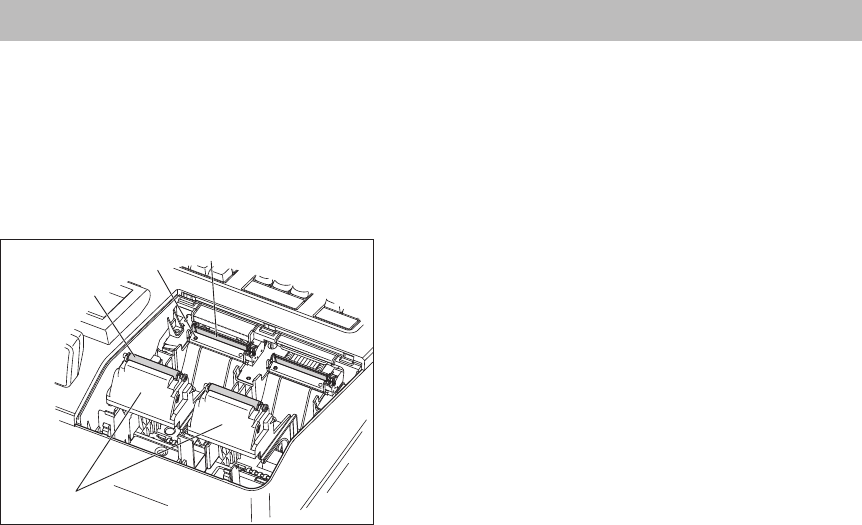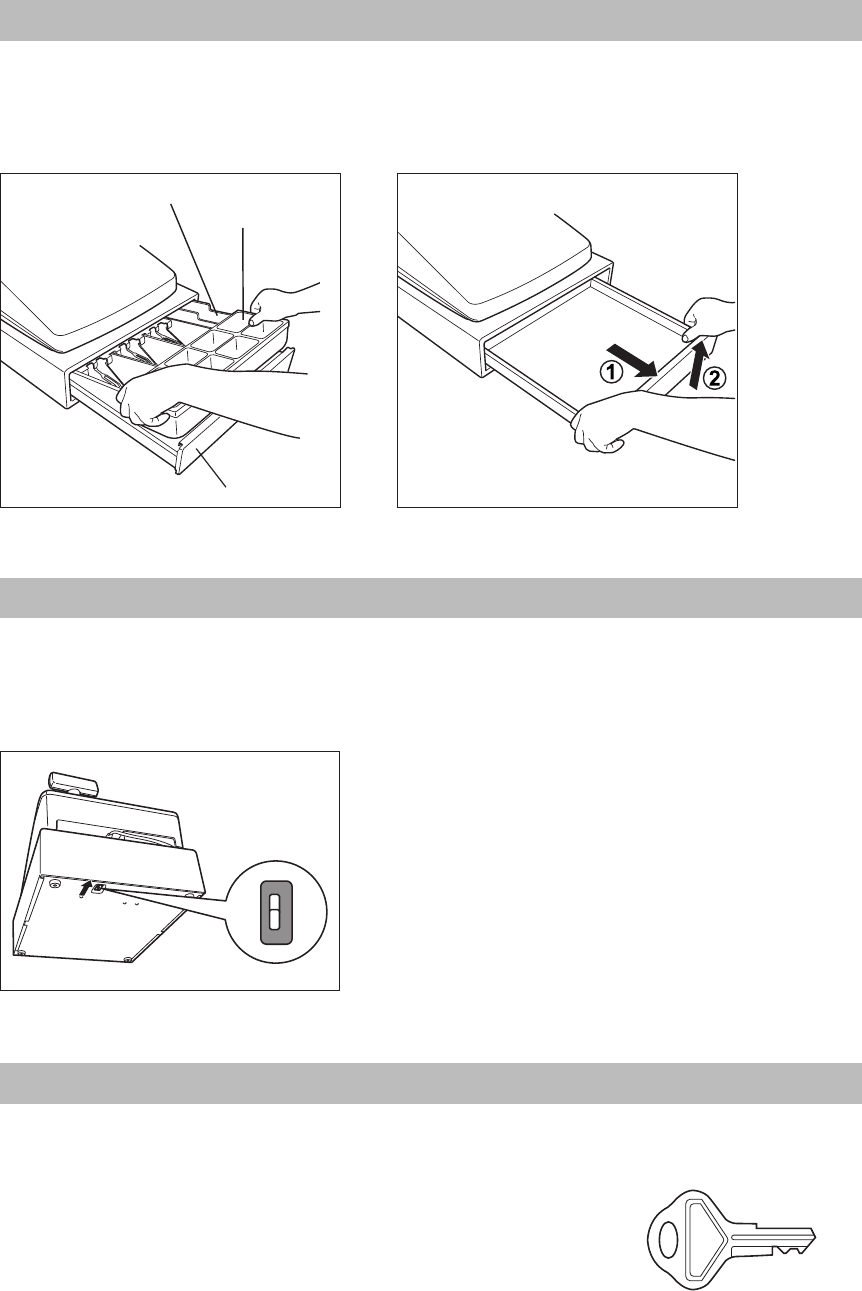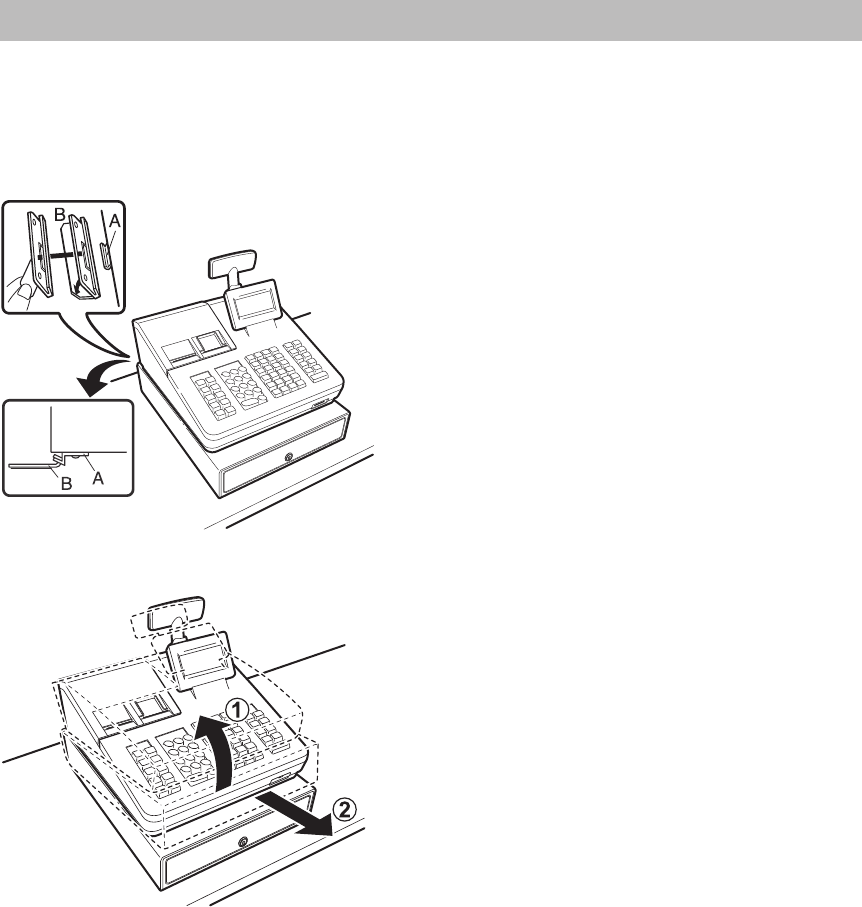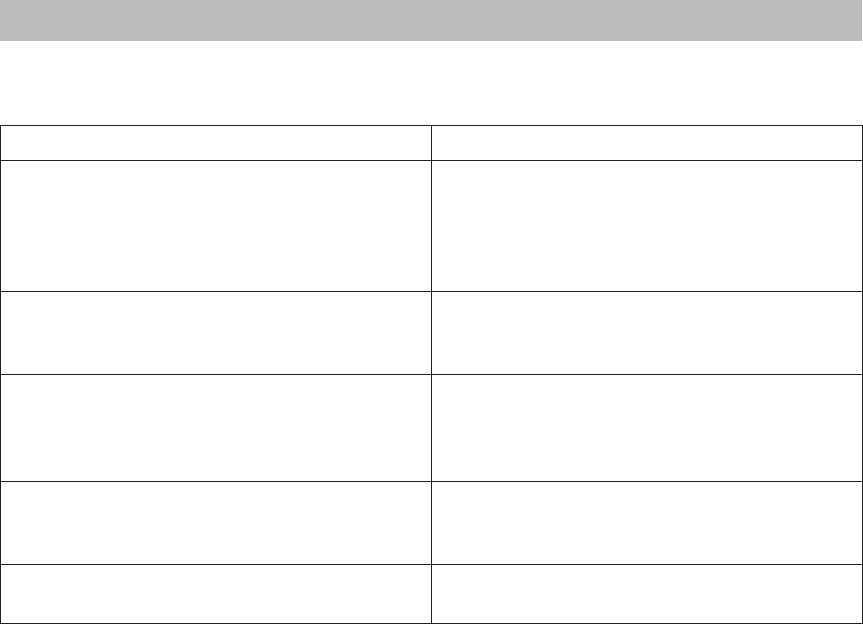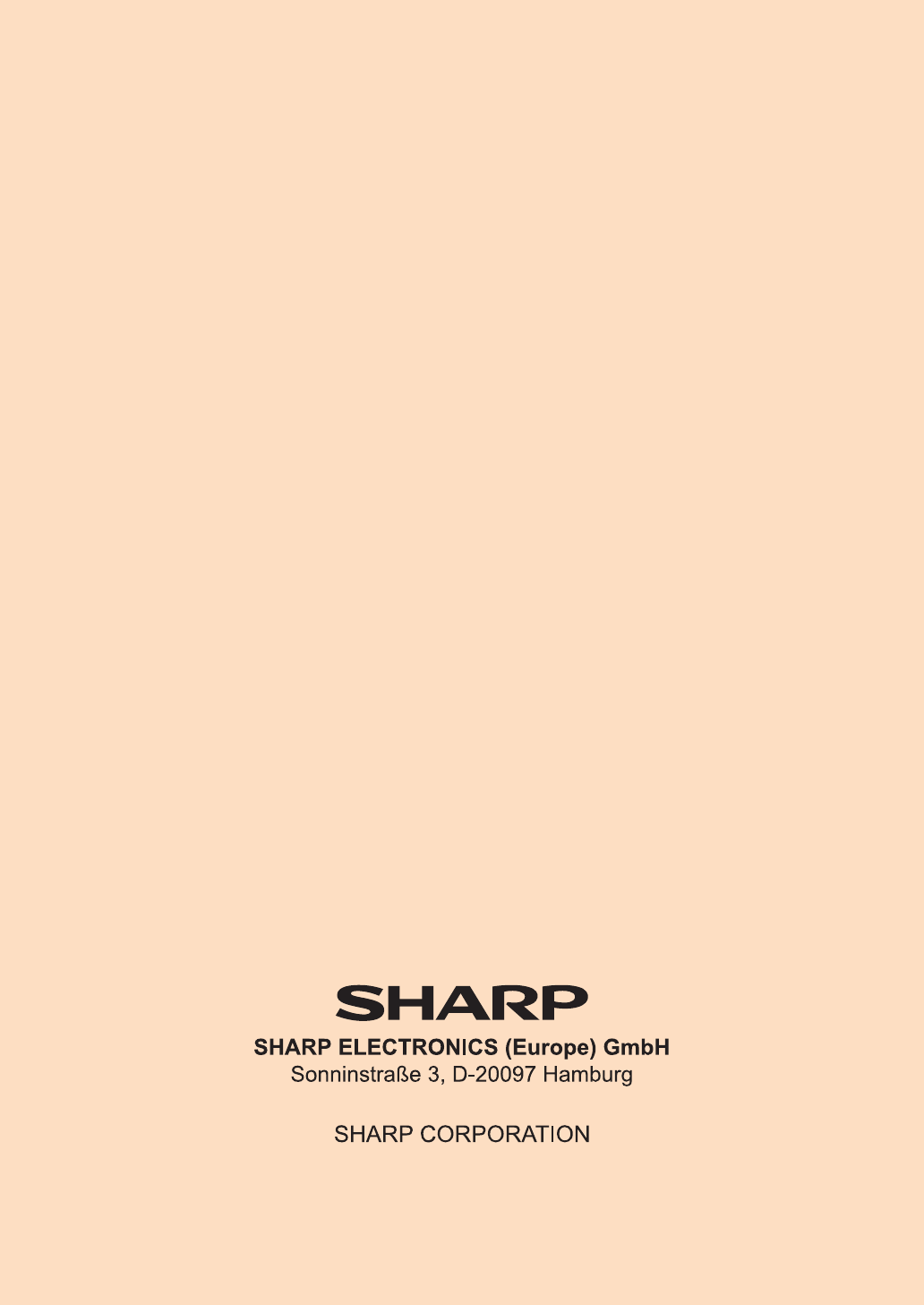5
Prozentberechnungen (Aufschläge oder Abschläge) .....................................................................32
Abschlagsregistrierungen
...............................................................................................................33
Retourenregistrierungen
.................................................................................................................33
Ausdruck von nichtaddierenden Nummern
....................................................................................34
Zahlungsabwicklung
................................................................................................................................34
Fremdwährungsumrechnung
..........................................................................................................34
Einzahlungsregistrierung
................................................................................................................35
Ausgabenregistrierung
...................................................................................................................35
Kein Verkauf (Geldwechsel)
...........................................................................................................36
Scheckeinlösung
............................................................................................................................36
Elektronisches Journal anzeigen
.............................................................................................................36
Trainingsmodus
.......................................................................................................................................37
Überlappende Bedienerregistrierungen
...................................................................................................38
5 Korrekturen ............................................................................................................................................39
Korrektur der letzten Registrierung (Sofortstorno)
...................................................................................39
Korrektur der vorletzten bzw. einer früheren Registrierung (indirekter Storno)
.......................................40
Zwischensummenstorno
..........................................................................................................................41
Korrektur nach Abschluss einer Transaktion
...........................................................................................41
6 Besondere Druckfunktionen.................................................................................................................42
Nachträgliche Bonausgabe......................................................................................................................42
Rechnungsdruck
......................................................................................................................................43
Bewirtungsbeleg
......................................................................................................................................44
7 Manager Modus .....................................................................................................................................45
Umschalten in den Manager Modus
........................................................................................................45
Aufhebung von Registrierungen
..............................................................................................................45
8 Abruf (X) und Nullstellen (Z) von Gesamtumsätzen ...........................................................................46
X1/Z1- oder X2/Z2-Berichte abrufen
..............................................................................................46
Flash-Bericht
..................................................................................................................................46
Tägliche Gesamtumsätze
........................................................................................................................49
Allgemeiner Umsatzbericht
.............................................................................................................49
Warengruppenbericht
.....................................................................................................................52
Tagesumsatzbericht Einzelwarengruppen nach Hauptwarengruppen
..........................................53
Tagesumsatzbericht Gesamt-Hauptwarengruppen
.......................................................................53
Transaktionsbericht
.......................................................................................................................54
Gesamtbargeldbestandsbericht
......................................................................................................54
Artikel/EAN-Bericht pro ausgewiesenem Bereich
..........................................................................55
Artikel/EAN-Bericht für zugeordnete Warengruppe
.......................................................................56
Artikel/EAN-Nullumsatzbericht (Gesamt)
......................................................................................56
Artikel/EAN-Nullumsatzbericht (nach Warengruppe)
......................................................................56
Einzelbedienerbericht
.....................................................................................................................57
Gesamtbedienerbericht
..................................................................................................................57
Stundenumsatzbericht
....................................................................................................................58
Beispiel für periodische Berichte
.............................................................................................................59
Allgemeine Informationen
...............................................................................................................59
Täglicher Nettoumsatz-Bericht
......................................................................................................60
Kassen-Ist-Eingabezwang
.......................................................................................................................61
Display-Beispiel
..............................................................................................................................62
Beispielbericht
................................................................................................................................62
9 Löschung von nicht zugegriffenen EAN-Artikeln ...............................................................................63
Bericht nichtzugegriffener EAN-Artikel
...........................................................................................63
10 Vor der Programmierung ......................................................................................................................64
Belegung der Programmiertastatur..........................................................................................................64
Alphanumerische Zeichen programmieren
..............................................................................................66